Remarque
L’accès à cette page nécessite une autorisation. Vous pouvez essayer de vous connecter ou de modifier des répertoires.
L’accès à cette page nécessite une autorisation. Vous pouvez essayer de modifier des répertoires.
Nous sommes heureux d’annoncer la disponibilité de Visual Studio 2022 v17.14. Cette mise à jour se concentre sur la stabilité et la sécurité, ainsi que sur les améliorations apportées à l’IA pour tous les développeurs.
Téléchargez Visual Studio 2022 v17.14 pour profiter de ces nouvelles fonctionnalités et améliorations.
Features
Explorez les dernières améliorations et mises à jour dans Visual Studio 2022 version 17.14. Cette section fournit des informations détaillées sur les nouvelles fonctionnalités, améliorations et outils disponibles dans cette version.
IDE
Gestion de l’authentification MCP
Vous pouvez désormais gérer les informations d’identification d’authentification pour les serveurs MCP dans une expérience unifiée dans Visual Studio.
Vous pouvez désormais gérer les informations d’identification d’authentification pour les serveurs MCP à un emplacement unique dans Visual Studio, y compris les informations d’identification provenant de l’extérieur du trousseau Visual Studio, comme les comptes Microsoft et GitHub. Accédez à ceci via la nouvelle expérience de gestion de serveur MCP.
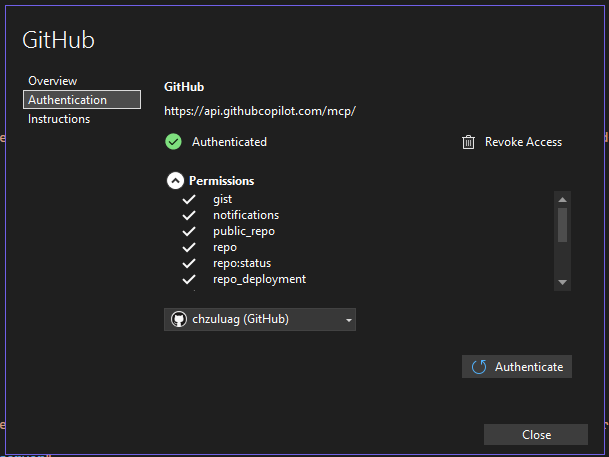
Instructions du serveur MCP
Vous pouvez maintenant afficher les fichiers d’instructions qui peuvent être fournis avec des serveurs MCP directement dans Visual Studio.
Les instructions du serveur MCP sont une invite système rapide que le serveur envoie à l’hôte, vous montrant comment utiliser les outils de ce serveur. Vous pouvez maintenant afficher ces fichiers d’instructions directement dans Visual Studio. Ouvrez simplement la nouvelle expérience de gestion de serveur MCP pour les extraire.
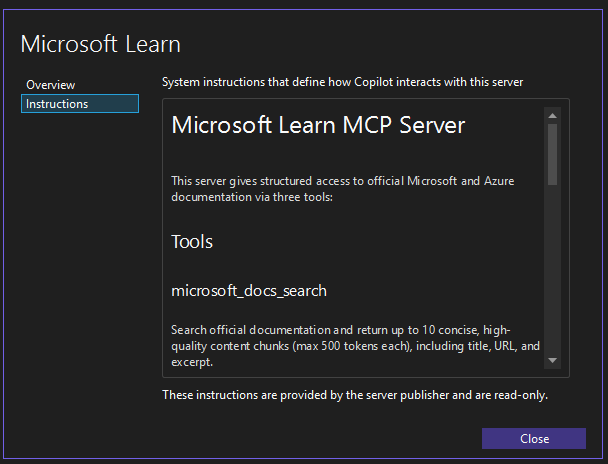
McP émêmage et échantillonnage
Prise en charge des émélisations MCP et de l’expérience utilisateur nouvelle pour l’échange et l’échantillonnage dans la conversation.
MCP dans Visual Studio prend désormais en charge les réactions. Le protocole MCP (Model Context Protocol) permet aux serveurs de demander des informations supplémentaires par le biais du client pendant les interactions. Ce flux vous permet de contrôler les interactions utilisateur et le partage de données pendant que les serveurs rassemblent les détails dont ils ont besoin.
Vous pouvez désormais répondre à l’échantillonnage MCP et susciter des demandes directement dans la fenêtre de conversation pour une expérience plus simple et plus rationalisée.
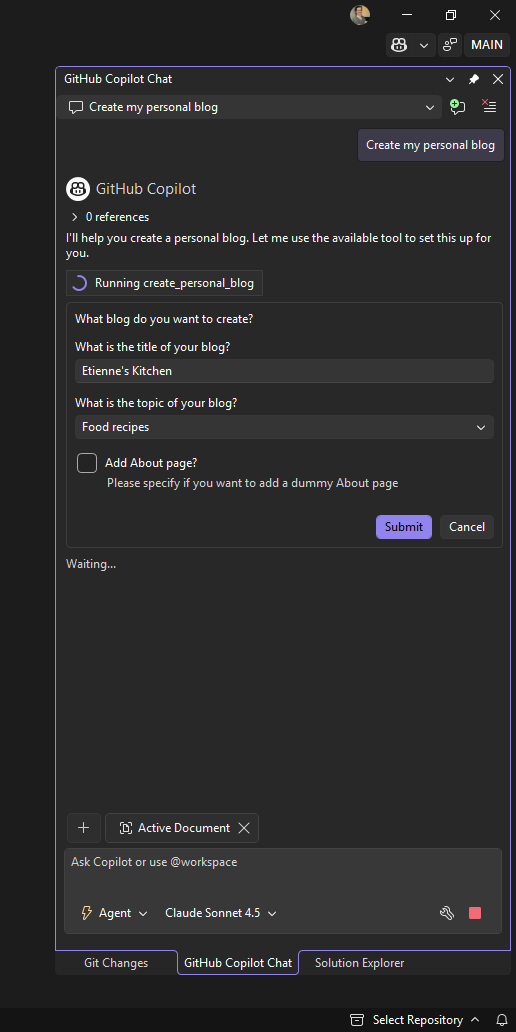
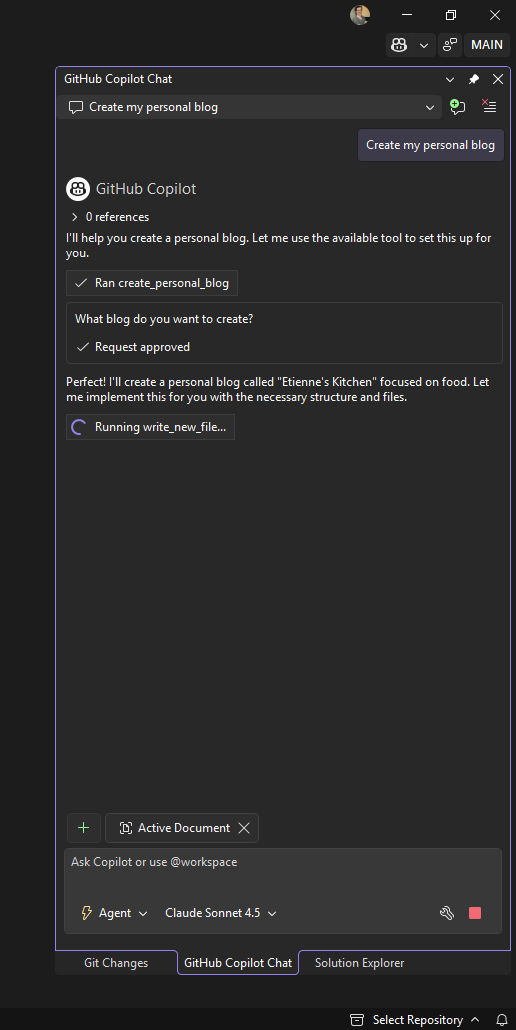
Gestion des serveurs MCP
Une expérience utilisateur plus simple et plus unifiée pour la gestion des serveurs MCP dans Visual Studio.
La gestion des serveurs MCP dans Visual Studio est désormais plus facile avec une expérience unifiée. Vous pouvez configurer, authentifier et afficher rapidement l’état du serveur dans une interface utilisateur de gestion simplifiée.

Sélectionnez Configurer dans le menu volant pour n’importe quel serveur dans la fenêtre du sélecteur d’outils pour commencer.
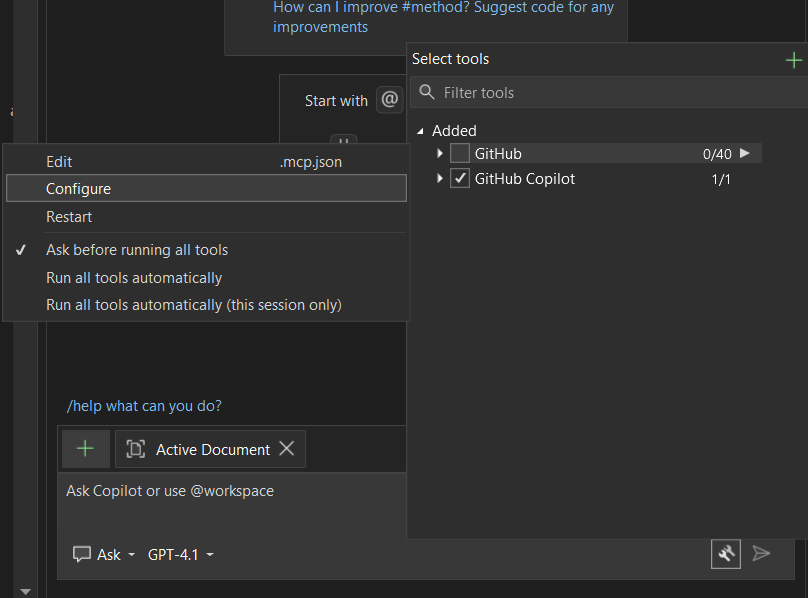
Microsoft 365 Agents Toolkit - Juin
Mises à jour de la version de juin 17.14 des Agents Toolkit.
La version de juin contient plusieurs correctifs pour la version 17.14 GA :
- Activez le lancement et la préversion de l’Agent moteur personnalisé dans Microsoft 365 Copilot.
Un modèle d’agent Custom Engine est disponible dans notre boîte à outils. Il s’agit de l’agent Weather. Nous avons mis à jour ce modèle afin qu’il puisse être lancé et prévisualisé dans le chat Microsoft 365 Copilot. Pour l’essayer, sélectionnez simplement le profil de lancement Copilot lors du débogage.
Correction d’une fenêtre contextuelle d’erreur qui s’affichait lorsque le débogage échouait avec l’installation de Microsoft 365 Agents playground. Désormais, la boîte à outils affiche un message clair et des instructions pour résoudre le problème.
Les modèles mettez à niveau la dépendance de manifeste d’application vers la version 1.21.
Plusieurs bogues dans le fichier README des modèles introduits par nos nouveaux changements de marque ont été corrigés.
Mise à jour de l’icône de la boîte à outils dans le gestionnaire d’extensions.
Correction du problème lors du lancement d’Agents Playground : la valeur ID de chaîne requise n’autorisait que msteams et emulator. Elle autorise désormais d’autres valeurs telles que webchat.
Authentification NuGet améliorée
NuGet fournit désormais un contexte lorsque vous vous demandez de fournir des informations d’identification.
Nous avons amélioré le processus d’authentification NuGet. Si nous détectons des problèmes d'authentification potentiels, vous verrez désormais une nouvelle boîte de dialogue d'authentification qui fournit un contexte sur le flux et les besoins spécifiques du compte.
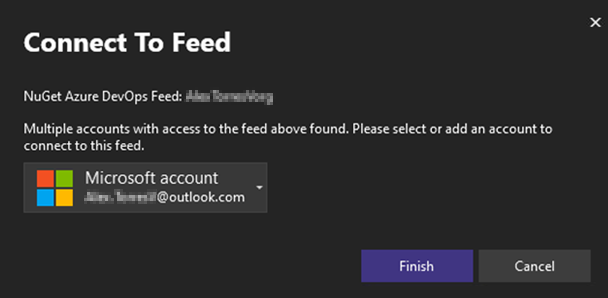
Cette mise à jour améliore le processus de réauthentification pour les scénarios d’authentification multifacteur (MFA), résout les problèmes liés aux invites d’authentification consécutives et garantit une expérience globale plus fluide lors de la gestion des flux NuGet privés.
Kit de ressources Microsoft 365 Agents
Mises à jour en disponibilité générale de Teams Toolkit 17.14.
Nous sommes heureux d’annoncer que notre produit, précédemment appelé Kit de ressources Teams, est renommé microsoft 365 Agents Toolkit. Ce changement reflète notre objectif et notre engagement étendus à prendre en charge un large éventail de plateformes et de types de projets au sein de l’écosystème Microsoft 365.
Au fur et à mesure que nous continuons à améliorer notre produit, nous déplaçons notre attention de la simple prise en charge du développement Teams vers l'autonomisation des développeurs pour créer des agents Microsoft 365 Copilot et d'autres applications sur la plateforme Microsoft 365. Ces plateformes incluent Microsoft 365 Copilot, Microsoft Teams, la famille Office et Outlook. Cette expansion dans l’étendue nous permet de mieux servir nos utilisateurs en fournissant des outils, des modèles et des ressources complets pour développer une grande variété de solutions Microsoft 365.
Le nouveau nom, Microsoft 365 Agents Toolkit, représente mieux les différentes fonctionnalités et fonctionnalités de notre produit. Nous pensons que ce changement aidera nos utilisateurs à identifier plus facilement l’ensemble des opportunités de développement disponibles dans l’environnement Microsoft 365.
Merci de votre soutien continu au fur et à mesure que nous évoluons pour répondre aux besoins croissants de notre communauté de développeurs.
Créer un agent déclaratif
Nous sommes heureux d’annoncer que dans cette version, nous avons ajouté des modèles de projet pour la création d’agents déclaratifs pour Microsoft 365 Copilot.
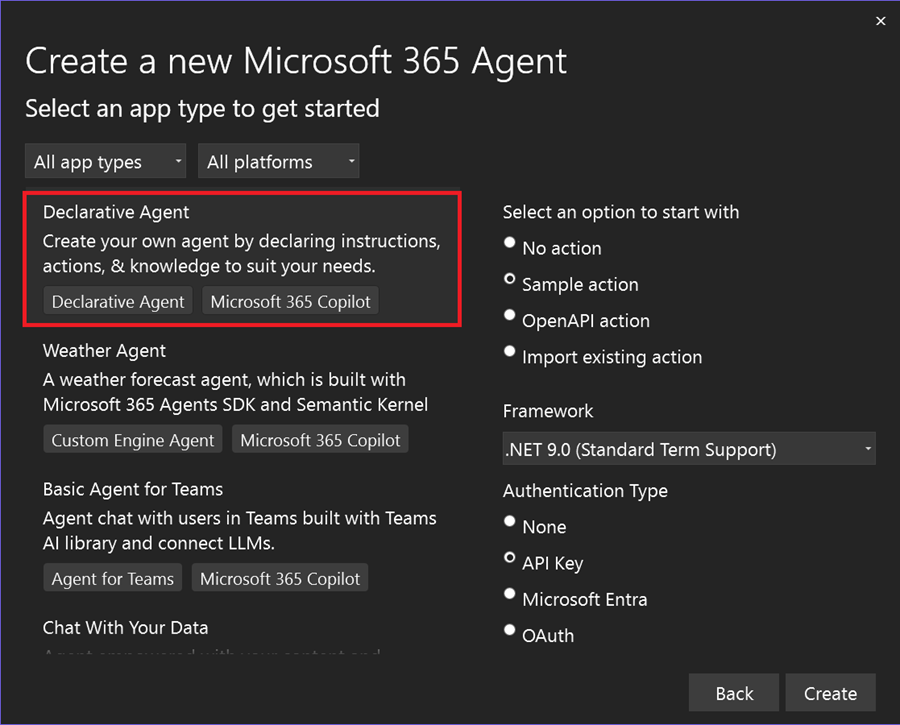
Vous pouvez créer un agent déclaratif avec ou sans action. Vous pouvez choisir de définir de nouvelles API ou d'utiliser les API existantes pour effectuer des tâches ou récupérer des données.
Utilisez Microsoft 365 Agents Toolkit pour déboguer et afficher un aperçu de vos agents déclaratifs dans Microsoft Copilot.
Activation du débogage en un seul clic
Dans les versions précédentes du Kit de ressources Teams, appelée Microsoft 365 Agents Toolkit, lorsque les utilisateurs ont débogué une solution générée, vous devez utiliser la commande Préparer la dépendance de l’application Teams avant de déboguer le projet. Cette commande a déclenché le kit de ressources pour aider les développeurs à créer des ressources essentielles pour le débogage, telles que l’inscription ou la mise à jour de l’application Teams.
Pour améliorer l'expérience de débogage et la rendre plus intuitive pour les utilisateurs de Visual Studio, nous avons supprimé cette étape et activé l'expérience de débogage en un clic. Désormais, vous pouvez cliquer directement sur le bouton de débogage sans aucune étape de préparation. Toutefois, si vous avez apporté des modifications au manifeste de votre application entre deux événements de débogage et que vous devez mettre à jour votre application, il reste une option à faire. Nous proposons deux profils de débogage :
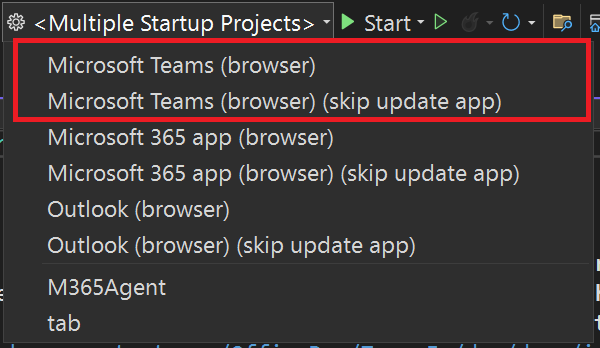
- Déboguer avec l’application de mise à jour : sélectionnez le profil
[Your Target Launch Platform] (browser)par défaut si vous avez apporté des modifications à votre application pour vous assurer que les mises à jour sont appliquées.- Déboguer sans mettre à jour l’application : choisissez le deuxième profil
[Your Target Launch Platform] (browser) (skip update app)pour ignorer la mise à jour des ressources de l’application, ce qui rend le débogage plus léger et plus rapide.Mettre à niveau vers .NET 9
En outre, dans cette version, nous avons actualisé tous les modèles de projet pour prendre en charge .NET 9.
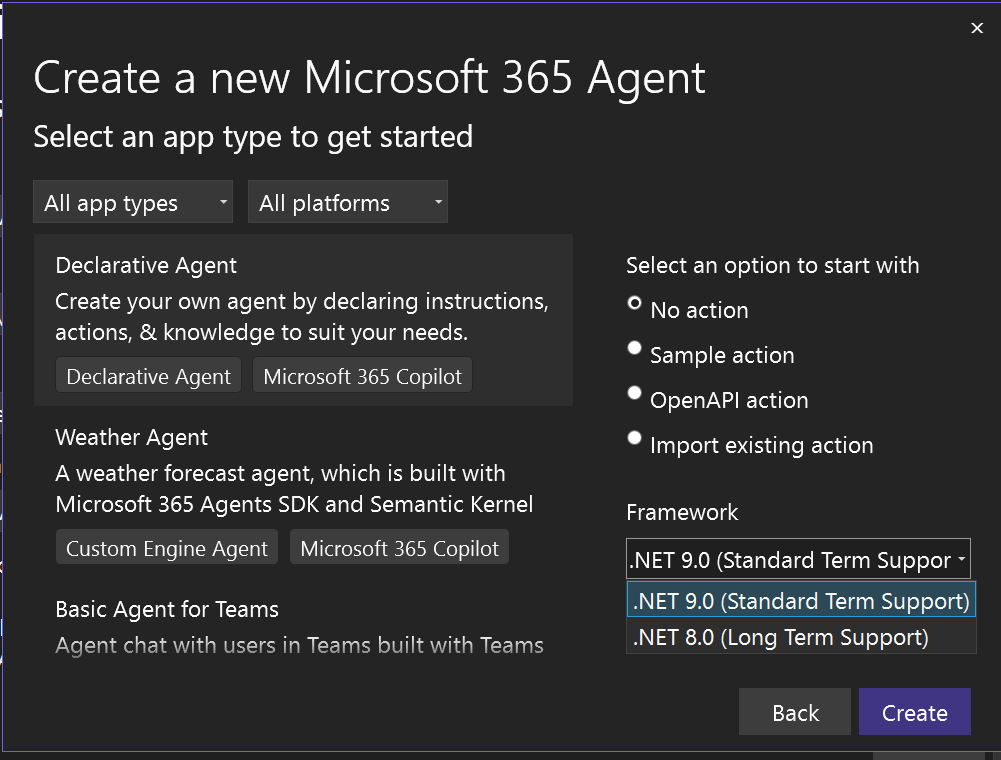
Codez bien !
L’équipe microsoft 365 Agents Toolkit
Conserver les préférences de police entre les thèmes 📣
La modification des thèmes conservera désormais vos préférences de police et de taille de police.
Nous comprenons que les polices que les développeurs choisissent lorsqu’ils codent sont un choix personnel, influencé par des préférences en matière de lisibilité, d’accessibilité ou d’esthétique. Les thèmes Visual Studio se concentrent principalement sur les couleurs de présentation et sont indépendants de vos polices préférées.
Avec cette mise à jour, nous avons introduit des fonctionnalités permettant de conserver votre visage de police et vos choix de taille lors du changement de thème. Vous pouvez maintenant définir vos préférences de police une fois et changer de thème dans Visual Studio sans avoir à reconfigurer vos paramètres de police à chaque fois. Notez que les couleurs de vos polices restent liées au thème, car c’est l’objectif des thèmes, mais vos sélections de polices seront conservées.
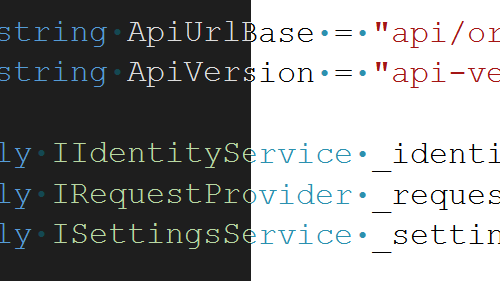
📣 Consultez le ticket de fonctionnalité pour partager vos commentaires et poursuivre la conversation.
Productivité
Rendu du graphique mermaid
Rendu des graphiques mermaid dans l’éditeur Markdown et Copilot Chat.
Visual Studio prend désormais en charge le rendu des diagrammes Mermaid à la fois dans l’éditeur Markdown et dans le chat Copilot. Cela vous permet de visualiser des structures de données complexes, des flux de travail et des relations directement dans votre éditeur de code. Par exemple, vous pouvez créer des organigrammes et des diagrammes dans un fichier Markdown en utilisant la syntaxe Mermaid – ils sont automatiquement rendus dans l’aperçu.
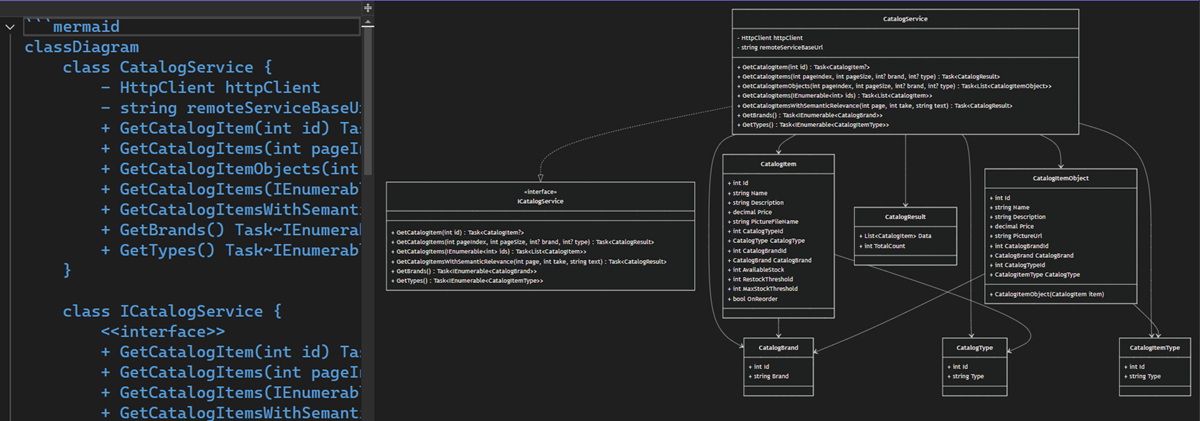
Vous pouvez également demander au chat Copilot de générer des graphiques et des diagrammes pour vous aider à expliquer des bases de code complexes ou une logique à l’aide de supports visuels. Le markdown Mermaid renvoyé est automatiquement rendu dans la fenêtre de chat.
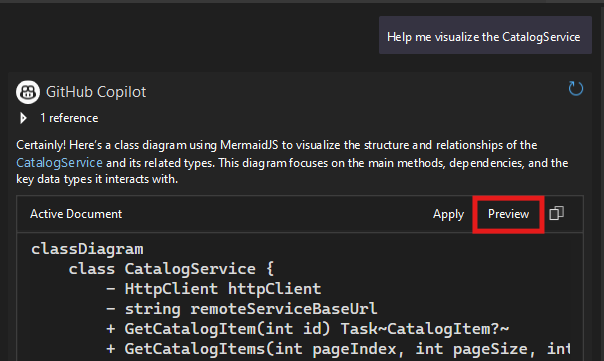
N’hésitez pas à essayer et à générer un diagramme Mermaid dès aujourd’hui ! Nous serions ravis de recevoir votre feedback ainsi que vos suggestions pour améliorer cette fonctionnalité.
GitHub Copilot
Mode de l’agent Copilot
Copilot Agent Mode est l’évolution suivante dans le développement assisté par l’IA et a quitté la préversion.
Le mode agent déverrouille une nouvelle façon de générer avec GitHub Copilot, allant au-delà des invites à tour unique pour gérer l’ensemble des tâches du début à la fin.
Pour commencer, ouvrez Copilot Chat, cliquez sur Demander, puis basculez vers Agent.
De l’idée au code
Le mode Agent comprend votre intention, crée un plan, extrait le contexte approprié et prend les mesures nécessaires. Elle peut corriger les bogues, modifier les fichiers et générer votre solution , toutes à partir d’une invite unique jusqu’à ce que votre objectif soit atteint.
Avec l’intégration mcP, le mode Agent peut également extraire dans un contexte riche à partir de vos systèmes connectés, tels que GitHub, pipelines CI ou tableaux de bord de supervision, pour effectuer des actions encore plus intelligentes.
Essayez-le et découvrez les améliorations qu’il peut vous apporter !
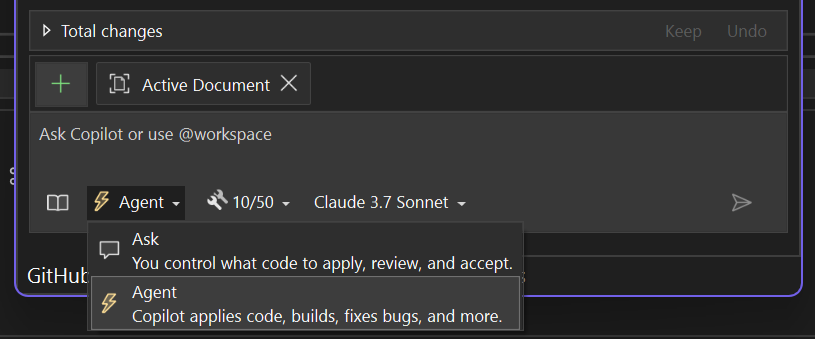
Important
Activez GitHub Copilot Free et déverrouillez cette fonctionnalité et d’autres fonctionnalités IA. Pas de procès. Pas de carte de crédit. Juste votre compte GitHub.
Améliorations du mode d’agent Copilot
Copilot Agent Mode est l’évolution suivante dans le développement assisté par l’IA et a quitté la préversion.
Au cours des derniers mois, nous avons apporté des mises à jour significatives au mode Agent afin d’améliorer sa fiabilité, sa réactivité et sa convivialité globale. Voici quelques-unes des améliorations que nous avons apportées :
Performances et fiabilité
- Le mode Agent affiche désormais des indicateurs de progression plus clairs, de sorte que vous savez toujours ce qui se passe en arrière-plan.
- Mise en cache améliorée des invites pour accélérer les temps de réponse.
Gestion de la plage de travail et des fichiers
- La plage de travail reste désormais masquée lorsqu’elle est vide, et affiche uniquement le nombre de fichiers lorsque cela est pertinent.
- Les fichiers rejetés sont automatiquement supprimés du disque et retirés de la plage de travail.
- Les éléments marqués sans modification sont désormais triés en dernière position afin de réduire l’encombrement visuel.
Invites et planification
- La mise en forme des invites mise à jour améliore les performances du mode Agent avec les modèles GPT-5.
- Nous testons un nouvel outil de planification qui permet au modèle de décomposer les requêtes complexes en étapes plus petites pouvant être suivies à l’aide d’un fichier Markdown mis à jour en temps réel. Les premiers points de référence (y compris SWE-bench) montrent des gains significatifs sur les tâches en plusieurs étapes.
Génération et contrôle des outils
- Vous pouvez désormais désactiver les générations automatiques en mode Agent. Ouvrez le menu Outils en regard de l’invite de chat et désélectionnez
run_buildpour prendre le contrôle manuel.Correctifs et améliorations générales
- L’annulation d’une demande en mode Agent fonctionne désormais de manière plus fiable.
- Résolution de plusieurs problèmes où le mode Agent pouvait se bloquer ou se figer pendant l’exécution d’outils.
Nous livrons des mises à jour à chaque sprint. Si vous n’avez pas utilisé le mode Agent depuis un certain temps, il est temps de réessayer. L’expérience est plus rapide, plus fluide et plus stable, et ce n’est que le début.
Important
Activez GitHub Copilot Free et déverrouillez cette fonctionnalité et d’autres fonctionnalités IA. Pas de procès. Pas de carte de crédit. Juste votre compte GitHub.
Prise en charge du modèle GPT-5 📣
GPT-5 offre des réponses plus rapides et de meilleures performances pour l’écriture et la compréhension du code.
Nous sommes ravis de partager que GPT-5 a atterri dans Visual Studio pour tout le monde. Il est plus rapide et encore mieux pour vous aider à lire, écrire et refactoriser du code. Nous ne pouvons pas attendre pour voir ce que vous générez avec elle.
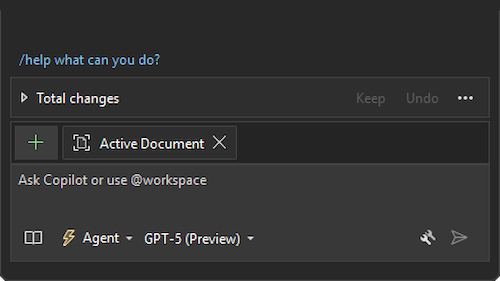
Cliquez sur le badge Copilot dans votre IDE, ouvrez la conversation et choisissez GPT-5 (préversion) pour l’essayer.
📣 Consultez le ticket de fonctionnalité pour partager vos commentaires et poursuivre la conversation.
Important
Activez GitHub Copilot Free et déverrouillez cette fonctionnalité et d’autres fonctionnalités IA. Pas de procès. Pas de carte de crédit. Juste votre compte GitHub.
Le support MCP est généralement disponible
La prise en charge de MCP est généralement disponible dans VS, ce qui permet une connexion transparente de l’ensemble de votre pile d’ingénierie directement dans Copilot pour une expérience de développement plus puissante.
Nous sommes heureux d’annoncer que le support MCP est désormais en disponibilité générale dans Visual Studio ! Développez la puissance du mode agent via un contexte riche et en temps réel à partir de votre pile de développement entière.
Le protocole MCP (Model Context Protocol) est un protocole conçu pour connecter en toute transparence des agents IA avec divers outils et services externes, comme la façon dont la communication web standardisée HTTP. L’objectif est de permettre à tout client d’intégrer des serveurs d’outils robustes tels que les bases de données, la recherche de code et les systèmes de déploiement, sans écrire de connexions personnalisées pour chaque outil.
Avec notre annonce en disponibilité générale, nous apportons un ensemble complet de nouvelles fonctionnalités passionnantes, avec encore plus rapidement sur le chemin, pour faciliter la gestion de MCP que jamais pour accéder aux configurations de serveur et les gérer.
Prise en charge complète des spécifications d’authentification pour les serveurs distants (avec n’importe quel fournisseur OAuth)
VS prend désormais en charge la nouvelle spécification d’autorisation MCP, ce qui signifie que la prise en charge d’OAuth est désormais incluse pour tous les fournisseurs OAuth. Auparavant, Visual Studio prenait en charge l’authentification pour les serveurs distants via l’intégration au trousseau VS. À présent, dans la version d’août de VS, l’authentification avec n’importe quel fournisseur OAuth est prise en charge pour les serveurs MCP distants. Il vous suffit de sélectionner Gérer l’authentification pour n’importe quel serveur dans le fichier .mcp.json, et vous êtes redirigé vers une fenêtre contextuelle de navigateur pour fournir facilement vos informations d’identification pour le fournisseur OAuth nécessaire pour ce serveur.
Méthodes plus faciles pour ajouter de nouveaux serveurs MCP
Avec la version générale de MCP dans VS, nous ajoutons deux nouvelles façons d’ajouter des connexions à de nouveaux serveurs MCP. Il n’est plus nécessaire de copier et coller manuellement des extraits JSON dans un fichier .mcp.json. La prise en charge de MCP est désormais une expérience de première classe dans VS avec ces nouvelles fonctionnalités :
Installation en un clic à partir du web
Avez-vous déjà remarqué des boutons dans les dépôts de serveur MCP qui disent « Installer dans VS Code » et vous demandez quand la prise en charge de cette fonctionnalité simple viendra à VS ? Eh bien vos questions ont été répondues ! Visual Studio prend désormais en charge l’installation du serveur en un clic à partir du web. Avec cette nouvelle fonctionnalité, l’ajout de nouveaux serveurs MCP dans VS est aussi simple que le clic d’un bouton. Soyez à l’affût des boutons Installer dans VS pour commencer à apparaître dans les dépôts de vos serveurs MCP favoris ! Si vous souhaitez ajouter un bouton comme celui-ci à votre propre dépôt de serveur MCP, ou si vous remarquez qu’un bouton est manquant dans votre dépôt de serveur public favori, vous pouvez en créer un à l’aide du modèle de gestionnaire de protocole suivant : vsweb+mcp :/install, suivi des métadonnées du serveur.
Ajouter un flux d’interface utilisateur de serveur
Nous avons rendu plus facile que jamais d’ajouter des connexions à de nouveaux serveurs MCP avec notre nouveau flux d’ajout. Qu’il s’agisse d’un serveur que vous avez trouvé en ligne ou d’un serveur MCP personnalisé pour votre organisation, vous n’avez plus besoin de copier, coller et configurer MANUELLEment JSON pour vous connecter à de nouveaux serveurs. Pour accéder à ce flux, cliquez simplement sur la nouvelle icône de bouton vert plus dans la fenêtre du sélecteur d’outils dans GitHub Copilot Chat.
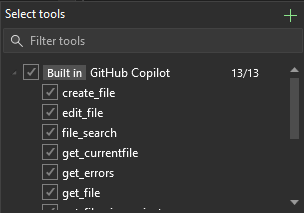
Spécifiez simplement le nom du serveur, la méthode d’entrée, les arguments ou l’URL des serveurs HTTP, et ajoutez en toute transparence la connexion.
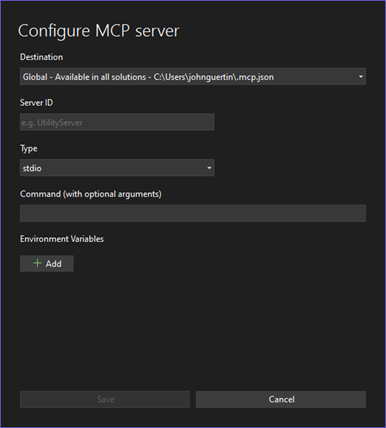
Prise en charge de la stratégie de gouvernance MCP
Nous comprenons que les organisations peuvent avoir des stratégies différentes et par le biais d’une nouvelle intégration avec la stratégie GitHub, les entreprises et les organisations peuvent désormais avoir un contrôle précis sur l’accès aux fonctionnalités MCP au sein de leurs organisations. Votre administrateur informatique peut désormais simplement accéder à vos paramètres de stratégie GitHub et activer ou désactiver les fonctionnalités MCP pour tous les utilisateurs.
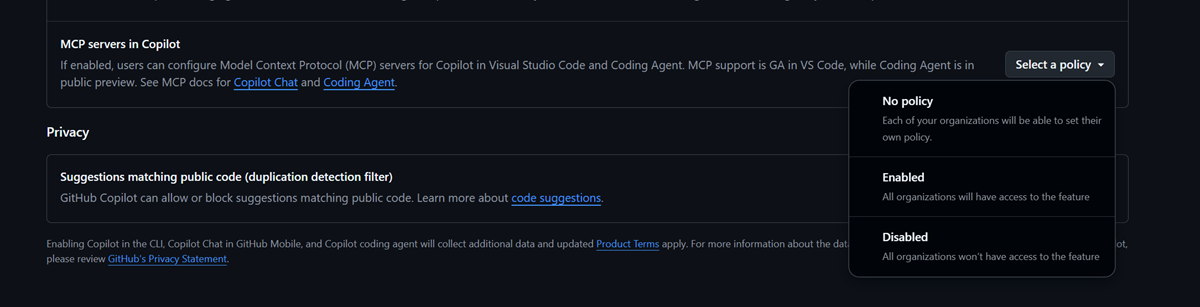
Important
Activez GitHub Copilot Free et déverrouillez cette fonctionnalité et d’autres fonctionnalités IA. Pas de procès. Pas de carte de crédit. Juste votre compte GitHub.
Amener votre propre modèle à discuter
Vous pouvez maintenant connecter vos propres modèles de langage à Visual Studio Chat, ce qui vous donne plus de choix, de contrôle et de personnalisation sur votre expérience IA.
Vous pouvez maintenant connecter vos propres modèles de langage à Visual Studio Chat, ce qui vous donne plus de choix, de contrôle et de personnalisation sur votre expérience IA.
Utilisez des clés API à partir d’Anthropic, Google ou OpenAI pour essayer les dernières versions, exécuter des modèles répondant à vos besoins en matière de sécurité ou de performances, et basculer facilement entre les options intégrées et personnalisées.
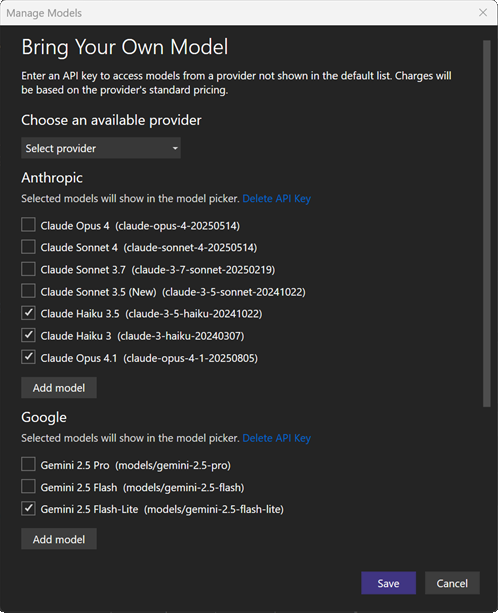
Commencer:
- Ouvrez la fenêtre de conversation → sélectionner Gérer les modèles à partir du sélecteur > de modèles ajoutez votre fournisseur et votre clé.
Disponible uniquement pour chat. Non pris en charge pour Copilot Business ou Enterprise. Les fonctionnalités de modèle varient.
D’autres fournisseurs et fonctionnalités sont bientôt disponibles, ce qui vous aide à créer avec l’IA qui vous convient le mieux.
Important
Activez GitHub Copilot Free et déverrouillez cette fonctionnalité et d’autres fonctionnalités IA. Pas de procès. Pas de carte de crédit. Juste votre compte GitHub.
Accepter partiellement les saisies semi-automatiques de code 📣
Acceptez le mot de saisie semi-automatique du code Copilot par mot ou ligne à l’aide de raccourcis ou de l’indicateur de marge pour un contrôle précis.
Avez-vous jamais voulu accepter seulement les premiers mots ou lignes d’un code Copilot complétion au lieu d’accepter toute la chose ? Nous sommes heureux d’annoncer que à partir de Visual Studio 17.14.13, vous serez en mesure d’accepter partiellement un mot d’achèvement par mot ou ligne par ligne !
Lorsque vous avez terminé un code Copilot dans l’éditeur.
- Utilisez le raccourci Ctrl+Flèche droitepour accepter un mot à la fois,
- Utilisez le raccourci Ctrl+Baspour accepter une ligne à la fois.
Vous pouvez également utiliser l’indicateur de marge pour accepter partiellement l’achèvement. Lorsque vous cliquez sur l’indicateur de marge, il aura également des options pour les acceptations partielles.
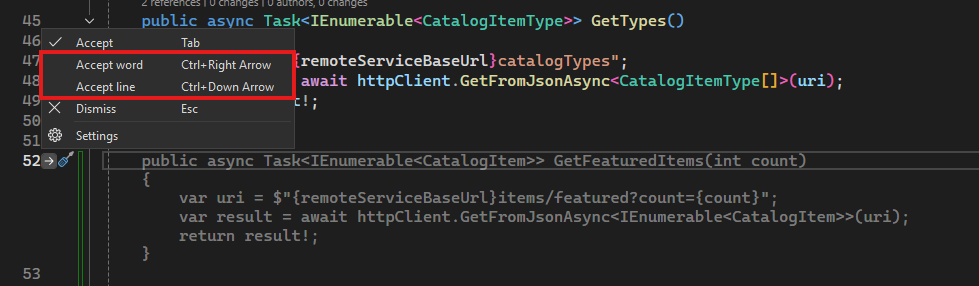
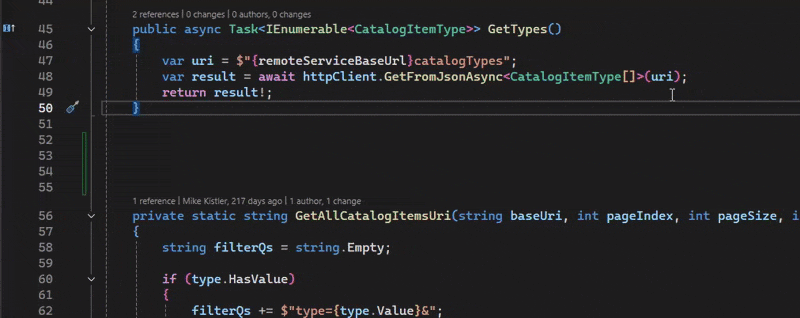
Vous aurez maintenant un contrôle plus précis sur la quantité de saisie semi-automatique du code que vous souhaitez accepter au lieu d’accepter l’ensemble des suggestions et de modifier par la suite.
Remarque : l’acceptation partielle remplace les fonctionnalités existantes qui sont liées à ces raccourcis. Si vous souhaitez le désactiver, accédez à Outils → Options → IntelliCode → Advanced → Fin de ligne entière.
📣 Consultez le ticket de fonctionnalité pour partager vos commentaires et poursuivre la conversation.
Important
Activez GitHub Copilot Free et déverrouillez cette fonctionnalité et d’autres fonctionnalités IA. Pas de procès. Pas de carte de crédit. Juste votre compte GitHub.
Masquage des suggestions de modification suivante par défaut
Masquez automatiquement les suggestions de modification suivante et examinez-la uniquement lorsque vous interagissez avec elle.
Vous souhaitez être concentré lors du codage et ne pas voir les suggestions de modification suivantes (NES) apparaître automatiquement ? Nous vous entendons dire que parfois les suggestions Copilot peuvent être un peu distraites quand elles apparaissent de manière inattendue, et maintenant dans Visual Studio, vous pouvez masquer NES par défaut et les examiner uniquement lorsque vous voulez.
NES est toujours déclenché en fonction de vos modifications et lorsqu’il existe un NES disponible prêt pour vous à passer en revue, un indicateur de marge s’affiche dans l’espace de coupe, pointant sur la ligne pour laquelle il a une suggestion. Pour afficher cette suggestion, vous pouvez :
- Cliquez sur l’indicateur de marge ou
- Appuyez sur
Tabla toucheet la suggestion s’affiche. Ensuite, après avoir consulté les suggestions, vous pouvez appuyer
Tabà nouveau pour l’accepter ou appuyerESCpour le fermer. Une fois que vous avez accepté une suggestion, toutes les suggestions associées s’affichent automatiquement, car vous pouvez les trouver utiles également. Toutes les autres nouvelles suggestions qui ne sont pas liées à votre suggestion précédemment acceptée seront à nouveau masquées.Par exemple, dans la vidéo ci-dessous, après la modification
PointPoint3D, un NES est disponible mais n’est pas affiché directement. L’indicateur de marge et la barre d’indicateurs indiquent qu’il existe une suggestion sur la ligne 4, puis j’ai cliqué sur l’indicateur pour l’examiner.
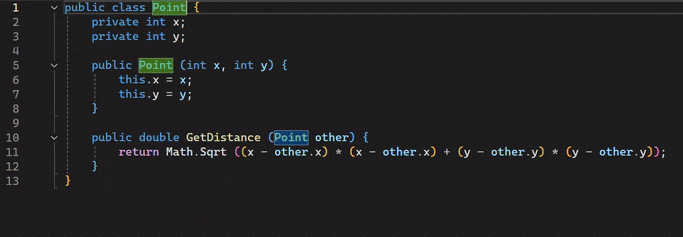
Pour tester cette expérience, accédez à Outils → Options → GitHub → Copilot → Copilot Completions et cochez Réduire les suggestions de modification suivante.
Vous pouvez également le configurer via le raccourci fourni par le menu contextuel dans l’indicateur de marge. Chaque fois qu’il existe une suggestion de code prête pour vous dans l’éditeur (qu’il s’agisse de Copilot ou d’IntelliCode), un indicateur de marge s’affiche et pointe vers la ligne correspondante. Lorsque vous cliquez sur l’indicateur, un menu contextuel s’affiche, ce qui vous donne plusieurs façons d’interagir avec la suggestion de code :
- Accepter (cliquez sur Accepter ou appuyez
Tabsur )- Ignorer (cliquez sur Ignorer ou appuyez
ESCsur )- Paramètres : vous pouvez ouvrir la page des paramètres de saisie semi-automatique GitHub directement à partir d’ici.
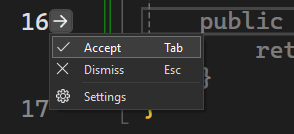
Veuillez nous informer dans la Communauté des développeurs si vous avez des commentaires !
Important
Activez GitHub Copilot Free et déverrouillez cette fonctionnalité et d’autres fonctionnalités IA. Pas de procès. Pas de carte de crédit. Juste votre compte GitHub.
S’inscrire à Copilot avec votre compte Google
Vous pouvez maintenant vous inscrire pour utiliser Copilot avec votre compte Google existant !
Vous débutez avec Copilot ? Vous pouvez maintenant vous inscrire à Copilot à l’aide de votre compte Google !
GitHub prend désormais en charge la connexion sociale avec Google et vous pouvez lier votre nouveau compte directement à partir de Visual Studio.
Cliquez sur le bouton s’inscrire à Google à partir de la fenêtre Conversation Copilot pour simplifier votre configuration Copilot avec votre compte Google !
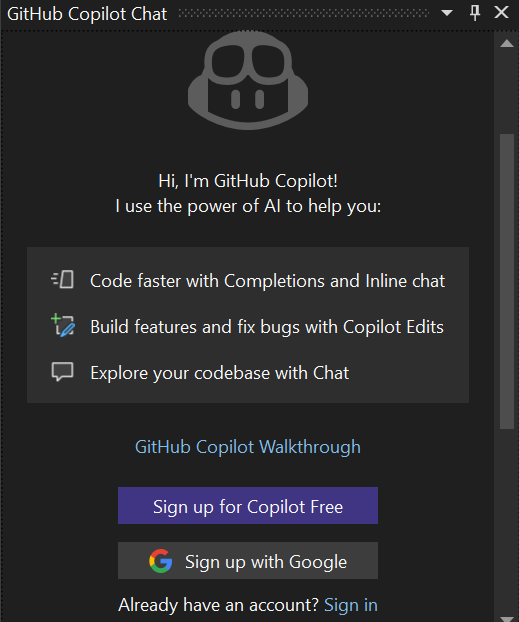
Important
Activez GitHub Copilot Free et déverrouillez cette fonctionnalité et d’autres fonctionnalités IA. Pas de procès. Pas de carte de crédit. Juste votre compte GitHub.
Gemini 2.5 Pro et GPT-4.1
Les nouveaux modèles viennent d’être supprimés dans Visual Studio Chat.
Plus de puissance, de vitesse et de flexibilité - tout au sein de votre IDE !
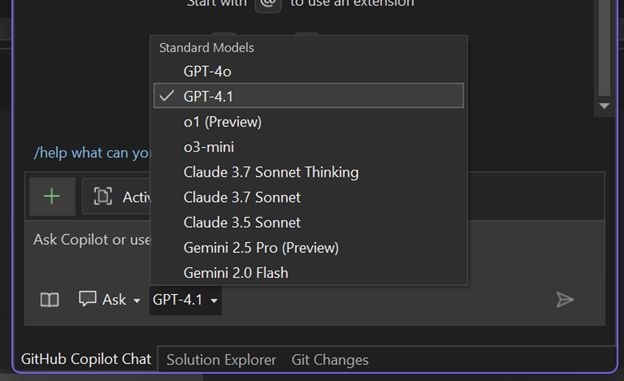
🚨 Gemini 2.5 Pro est désormais disponible dans Visual Studio
Gemini 2.5 Pro, largement considéré comme l’un des modèles les plus performants du marché, est désormais pris en charge dans Visual Studio. Il rejoint GPT-4.1, GPT-4o, Claude Sonnet 3.7, Claude Sonnet 3.5 et o3 mini pour offrir une expérience d’IA multimodèle véritablement polyvalente à votre IDE.
🚨 GPT-4.1 est désormais le modèle par défaut
GPT-4.1 est désormais le modèle par défaut dans Visual Studio, offrant une expérience plus rapide, plus réactive et nettement plus fluide à tous les niveaux.
Vous pouvez désormais sélectionner le modèle le mieux adapté à la tâche, au code et au workflow. Essayez-les et faites-nous part de vos commentaires.
Important
Activez GitHub Copilot Free et déverrouillez cette fonctionnalité et d’autres fonctionnalités IA. Pas de procès. Pas de carte de crédit. Juste votre compte GitHub.
Claude Sonnet 4 et Claude Opus 4
Claude Sonnet 4 et Claude Opus 4 sont désormais en disponibilité générale dans Visual Studio, offrant des fonctionnalités d’IA améliorées.
Nous sommes heureux d’annoncer que Claude Sonnet 4 et Claude Opus 4 sont désormais en disponibilité générale pour tous les clients Visual Studio !
- Utilisez Claude Sonnet 4 en mode Agent pour des interactions plus rapides et plus ciblées.
- Essayez à la fois Claude Sonnet 4 et Opus 4 en Mode Demander un raisonnement plus approfondi.
Pour commencer, ouvrez Chat dans Visual Studio, sélectionnez le sélecteur de modèles, puis choisissez le modèle Claude qui correspond à votre flux de travail.
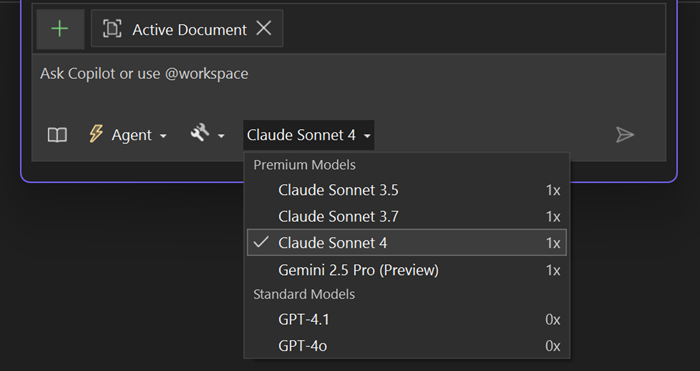
Important
Activez GitHub Copilot Free et déverrouillez cette fonctionnalité et d’autres fonctionnalités IA. Pas de procès. Pas de carte de crédit. Juste votre compte GitHub.
Prise en charge du serveur MCP
Connectez Visual Studio à des agents IA à l’aide du nouveau protocole MCP (Model Context Protocol), un moyen standardisé de partager le contexte, d’accéder aux données et de générer des fonctionnalités intelligentes.
Visual Studio prend désormais en charge les serveurs MCP, ce qui permet un développement IA plus intelligent et plus connecté. MCP est un protocole ouvert qui standardise la manière dont les applications et les agents IA partagent le contexte et agissen
Avec MCP dans Visual Studio, vous pouvez faire plus que simplement récupérer des informations à partir de vos serveurs MCP, telles que des journaux d’activité, des échecs de test, des PR ou des problèmes. Vous pouvez également utiliser ces informations pour générer des actions significatives dans votre code, votre IDE et même vos systèmes connectés dans votre pile.
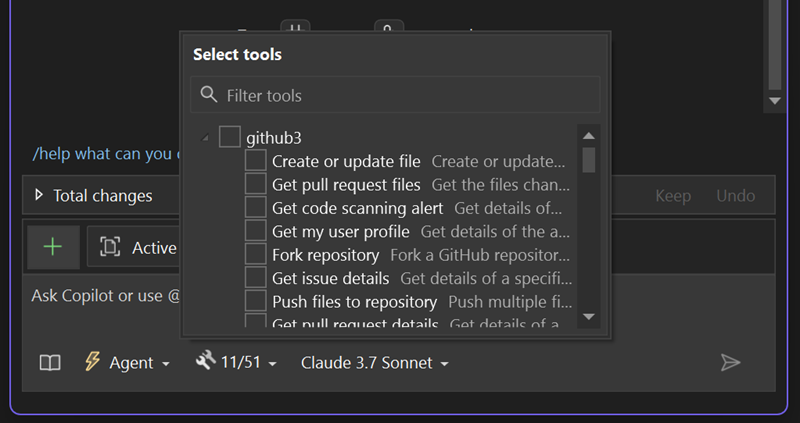
Configurer votre serveur MCP
Ajoutez un fichier
mcp.jsonà votre solution, et Visual Studio le détectera automatiquement. Il reconnaît également les configurations d’autres environnements tels que.vscode/mcp.json.Utilisez vos serveurs MCP
Ouvrez la liste déroulante Outils dans le panneau Conversation Copilot pour afficher les serveurs MCP connectés. À partir de là, Copilot peut extraire le contexte et prendre des mesures à l’aide de vos systèmes existants.
Note: Vous devrez être en mode Agent pour accéder aux serveurs MCP et interagir avec eux.
Exploitez toute la puissance de votre pile dans Copilot sans quitter Visual Studio !
Important
Activez GitHub Copilot Free et déverrouillez cette fonctionnalité et d’autres fonctionnalités IA. Pas de procès. Pas de carte de crédit. Juste votre compte GitHub.
Mise à jour de juillet du serveur MCP
L’intégration améliorée du serveur MCP dans Visual Studio permet une connexion transparente de l’ensemble de votre pile d’ingénierie directement dans Copilot pour une expérience de développement plus puissante.
Nous avons apporté des améliorations significatives à l’intégration du serveur MCP dans Visual Studio pour vous aider à déverrouiller une pile d’ingénierie plus puissante et connectée.
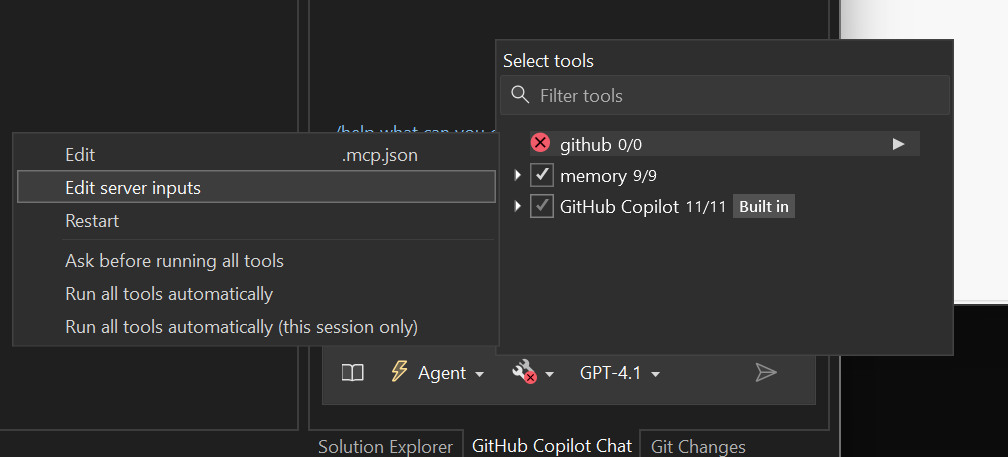
Configurer votre serveur MCP
Ajoutez un
mcp.jsonfichier à votre solution . Visual Studio le détecte automatiquement (nous prenons également en charge.vscode/mcp.json). Démarrez et gérez les serveurs directement avec les contrôles CodeLens en haut de chaque bloc de serveur. Redémarrez, exécutez et contrôlez facilement les entrées à partir de l’éditeur.Avec l’authentification transparente via la prise en charge du trousseau, vous pouvez désormais vous authentifier auprès des serveurs MCP pris en charge directement dans Visual Studio à l’aide de vos informations d’identification de trousseau existantes. Aucune configuration supplémentaire n’est nécessaire.
Utilisez vos serveurs MCP
Ouvrez la liste déroulante Outils dans le panneau Conversation Copilot pour afficher les serveurs MCP connectés et les gérer en sélectionnant la flèche pour afficher le nouveau menu. À partir de là, vous pouvez gérer les entrées de serveur dans notre nouvelle boîte de dialogue modale. Copilot peut ensuite extraire dans le contexte et prendre des mesures à l’aide de vos systèmes existants.
Note: Vous devrez être en mode Agent pour accéder aux serveurs MCP et interagir avec eux.
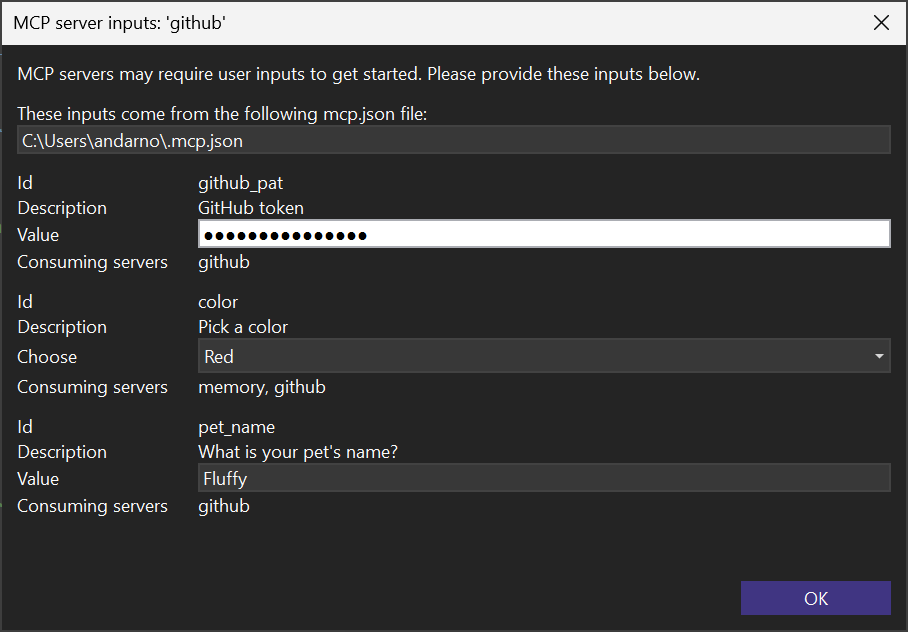
Visual Studio prend désormais en charge le nouveau protocole d’authentification pour les serveurs MCP
Avec l’authentification transparente via la prise en charge du trousseau, vous pouvez désormais vous authentifier auprès des serveurs MCP distants pris en charge directement dans Visual Studio à l’aide de vos informations d’identification de trousseau existantes. Aucune configuration supplémentaire n’est nécessaire. Cela est actuellement pris en charge pour les comptes GitHub et Entra ID, avec prise en charge d’autres fournisseurs OAuth à venir dans une mise à jour ultérieure.
Prise en charge de Codelens pour les serveurs MCP
Visual Studio prend désormais en charge CodeLens pour les serveurs MCP, ce qui vous permet de démarrer et de gérer les entrées et l’authentification des serveurs directement à partir de l’éditeur. Cela facilite le contrôle de votre environnement de développement sans quitter votre code.
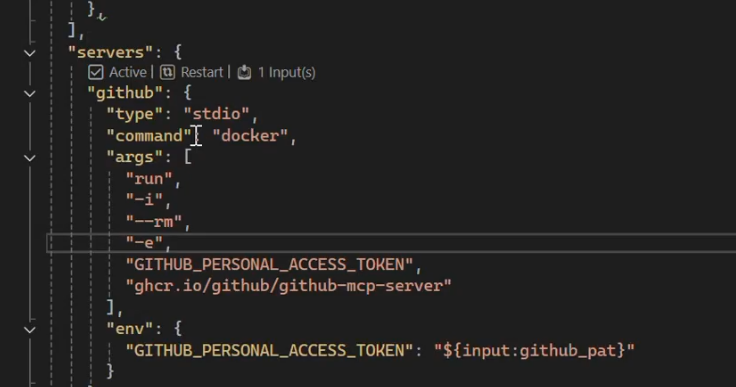
Exploitez toute la puissance de votre pile dans Copilot sans quitter Visual Studio !
Important
Activez GitHub Copilot Free et déverrouillez cette fonctionnalité et d’autres fonctionnalités IA. Pas de procès. Pas de carte de crédit. Juste votre compte GitHub.
Invites, ressources et échantillonnage MCP
Visual Studio prend désormais en charge les invites MCP, les ressources et l’échantillonnage pour améliorer votre expérience Copilot en vous connectant à votre pile d’ingénierie.
Nous sommes ravis d’annoncer que Visual Studio prend désormais en charge les invites MCP, les ressources et l’échantillonnage afin d’améliorer votre expérience Copilot en ajoutant davantage de contexte issu de votre pile d’ingénierie.
Invites MCP et modèles d’invite
Le protocole Model Context fournit une méthode normalisée permettant aux serveurs d’exposer des modèles d’invite aux clients. Les invites MCP permettent aux serveurs de fournir des messages structurés et des instructions pour interagir avec des modèles de langage adaptés au cas d’utilisation et au contenu du serveur en question, garantissant que vous obtiendrez les meilleures réponses pour une tâche donnée. Visual Studio vous permet désormais de découvrir les invites disponibles, de récupérer leur contenu et de fournir des arguments pour les personnaliser.
Pour référencer les invites qui peuvent provenir d’un serveur MCP, vous pouvez les localiser à l’aide du bouton + Référence dans la conversation, puis en sélectionnant l’option Invites , puis en sélectionnant les invites MCP à partir du menu volant.
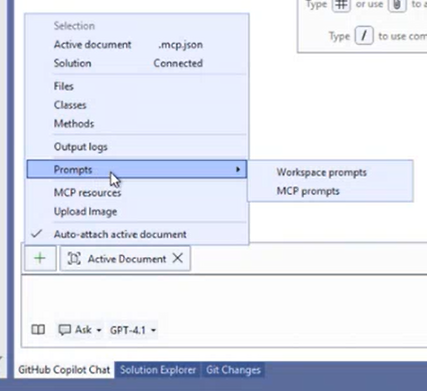
Vous verrez alors une boîte de dialogue modale qui vous permettra de sélectionner l’invite que vous souhaitez utiliser. Vous pouvez ensuite cliquer sur Insérer une invite pour inclure le texte de cette invite dans la conversation.
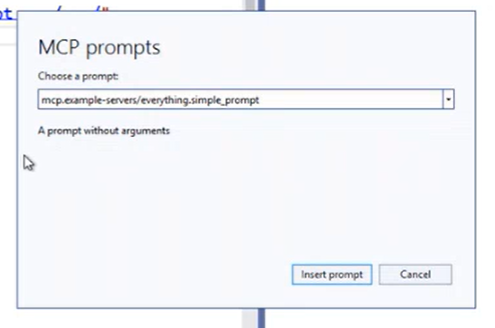
Certaines invites MCP comportent des arguments que vous pouvez renseigner afin de personnaliser l’invite pour vos besoins spécifiques. Ce sont ce qu’on appelle des modèles d’invite. Si vous sélectionnez une invite dans la boîte de dialogue modale contenant des arguments, vous pourrez spécifier ces valeurs avant d’insérer l’invite dans le chat.
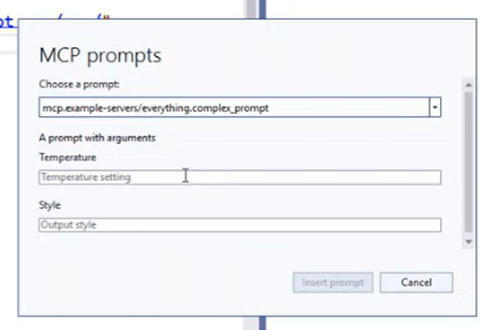
Ressources MCP et modèles de ressource
Le protocole Model Context (MCP) fournit également une méthode normalisée permettant aux serveurs d’exposer des ressources aux clients. Les ressources permettent aux serveurs de partager des données fournissant un contexte aux modèles de langage, comme des fichiers, des schémas de base de données ou des informations propres à une application. Chaque ressource est identifiée de manière unique par un URI. Cela vous permet de tirer encore davantage parti de vos serveurs MCP et d’intégrer directement dans l’IDE un contexte qui leur est propre.
Pour utiliser toute ressource MCP qui pourrait être à votre disposition, vous pouvez la référencer dans le chat Copilot de la même façon que vous référenceriez tout autre élément de contexte, comme un fichier : avec un dièse (#) suivi de l’URI de la ressource.
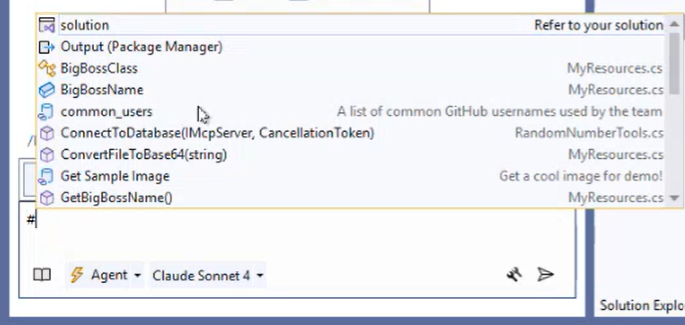
Comme pour les invites, les ressources MCP peuvent également comporter des arguments que vous pouvez renseigner afin de personnaliser la ressource pour vos besoins spécifiques. Ce sont ce qu’on appelle des modèles de ressource. Si un serveur en question a des modèles de ressources dont vous souhaitez tirer parti, vous pouvez les configurer à l’aide du bouton + Référence dans la conversation, puis en sélectionnant la nouvelle option de ressource MCP dans le menu.
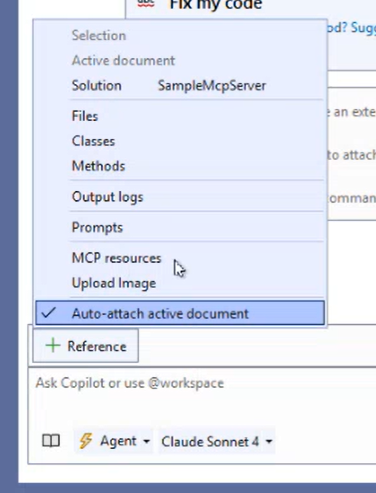
Vous verrez alors une boîte de dialogue modale qui vous permettra de sélectionner le modèle de ressource que vous souhaitez utiliser et de renseigner tous les arguments qu’il pourrait comporter. Une fois que vous avez terminé, vous pouvez cliquer sur Ajouter une ressource pour rendre cette ressource MCP référencée dans la conversation comme n’importe quelle autre ressource MCP, comme décrit ci-dessus.
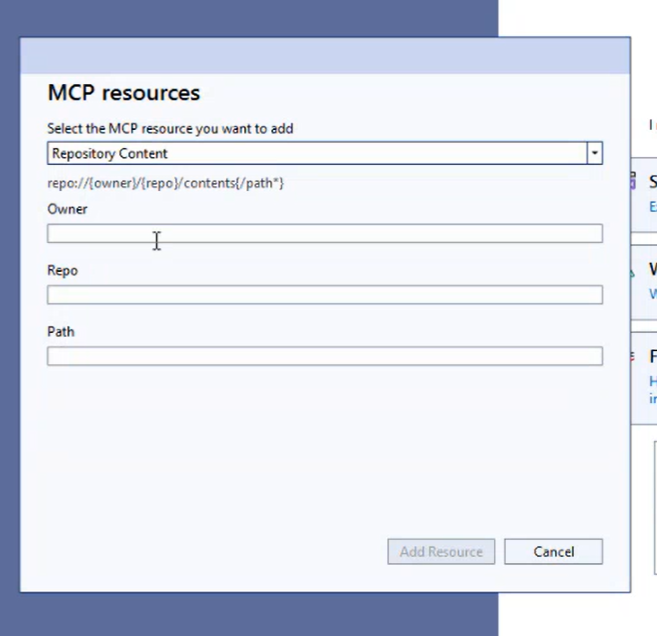
Échantillonnage MCP
L’échantillonnage dans MCP permet aux serveurs de mettre en œuvre des comportements agentiques en autorisant des appels LLM imbriqués dans d’autres fonctionnalités du serveur MCP. Cette fonctionnalité de la spécification Model Context Protocol permet à un serveur MCP de faire une requête à un LLM, plutôt que le flux de travail habituel où c’est un LLM qui demande du contenu ou des informations à un serveur MCP. Visual Studio prend désormais cela en charge et permet à vos serveurs MCP d’aller un niveau plus loin pour exécuter des tâches plus complexes en votre nom (toujours avec votre autorisation, bien entendu).
Il n’y a rien à configurer pour profiter de l’échantillonnage : tant que votre serveur MCP le prend en charge, Visual Studio le fera également. Si Copilot détermine qu’une requête que vous envoyez tirerait avantage d’un appel d’échantillonnage, une boîte de dialogue apparaîtra d’abord, contenant tous les détails de la requête et vous demandant de confirmer l’appel d’échantillonnage avant que quoi que ce soit ne se produise en arrière-plan.
Important
Activez GitHub Copilot Free et déverrouillez cette fonctionnalité et d’autres fonctionnalités IA. Pas de procès. Pas de carte de crédit. Juste votre compte GitHub.
Contexte de la fenêtre de sortie Copilot
Vous pouvez maintenant référencer la fenêtre sortie en tant que contexte dans Copilot Chat.
Nous savons que la fenêtre de sortie est essentielle pour suivre les compilations, déboguer et comprendre ce qui se passe en arrière-plan. Désormais, Copilot peut lire ces informations. Vous pouvez donc poser des questions, obtenir de l’aide et prendre des mesures en fonction de vos journaux d’activité.
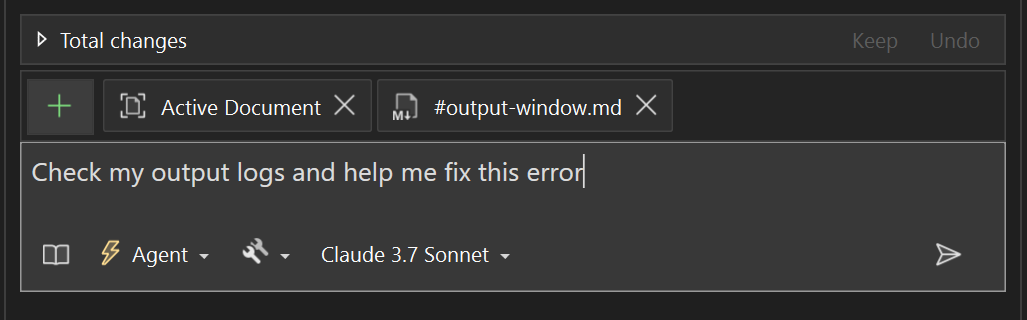
Comment l’utiliser
- Utilisez
#outputpour y faire référence directement dans le chat.- Cliquez sur l’icône ➕ dans la zone de saisie du chat pour l’ajouter comme contexte.
- Demandez directement à Copilot : Vérifiez mes journaux d’activité et aidez-moi à corriger cette erreur.
- Vous pouvez également cliquer avec le bouton droit dans la fenêtre sortie et choisir Expliquer avec Copilot pour l’attacher instantanément.
Essayez-le et découvrez à quel point il est plus facile de lire vos journaux d’activité et d’agir en conséquence !
Important
Activez GitHub Copilot Free et déverrouillez cette fonctionnalité et d’autres fonctionnalités IA. Pas de procès. Pas de carte de crédit. Juste votre compte GitHub.
Suggestions Copilot à la demande 📣
Recevez uniquement des suggestions de code lorsque vous les demandez explicitement dans Visual Studio.
Vous souhaitez plus contrôler les suggestions de code qui s’affichent dans votre éditeur ? Désormais, dans Visual Studio, vous pouvez refuser les suggestions de code automatiques et recevoir uniquement des suggestions lorsque vous les demandez explicitement.
Vous pouvez configurer le déclencheur pour les suggestions de code dans Outils → Options → IntelliCode → Général. L’expérience par défaut génère automatiquement des saisies semi-automatiques dans l’éditeur et vous pouvez décocher ce paramètre pour recevoir uniquement des suggestions lorsque vous les demandez explicitement en appuyant sur Alt+ouAlt+.. S’il existe plusieurs suggestions de code disponibles après la demande, vous pouvez également les parcourir en appuyant sur Alt+etAlt+.
Lorsqu’elle est déclenchée, une barre d’indicateurs de pensée s’affiche à votre position de curseur pour indiquer que Copilot génère des suggestions de code. Si aucune suggestion n’est retournée, la barre d’indicateurs disparaîtra après quelques secondes. Si des suggestions sont disponibles, vous pouvez les accepter en appuyant
Tabsur .
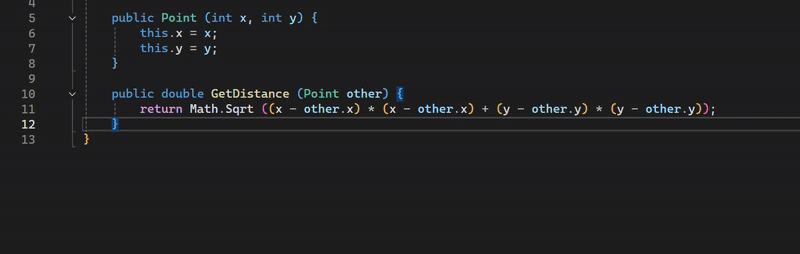
À présent, vous pouvez mieux personnaliser votre expérience de suggestion de code dans Visual Studio avec ce nouveau paramètre. Par exemple, lorsque vous souhaitez être concentré avec une distraction minimale, vous pouvez décocher ce paramètre et le modifier lorsque vous souhaitez recevoir plus de suggestions sans effort. Partagez vos commentaires avec nous et faites-nous part des autres façons dont vous souhaitez personnaliser votre expérience de suggestions de code Copilot !
📣 Consultez le ticket de fonctionnalité pour partager vos commentaires et poursuivre la conversation.
Important
Activez GitHub Copilot Free et déverrouillez cette fonctionnalité et d’autres fonctionnalités IA. Pas de procès. Pas de carte de crédit. Juste votre compte GitHub.
Voir votre utilisation de Copilot
Vous pouvez maintenant suivre votre utilisation de Copilot directement dans Visual Studio.
Vous souhaitez savoir combien de temps vous avez utilisé Copilot ce mois-ci ? Visual Studio inclut désormais un panneau Copilot Consumptions pour suivre facilement votre utilisation !
Que vous utilisiez Copilot Free ou un plan payant, vous pouvez vérifier le nombre de requêtes de chat et de complétions de code directement depuis l’IDE.
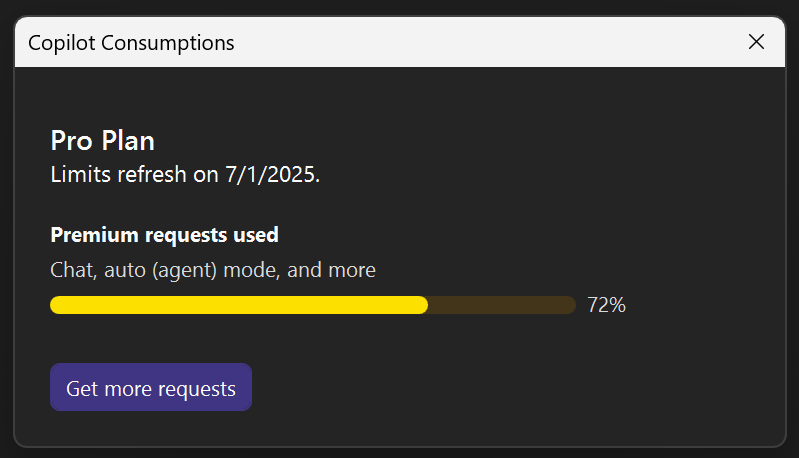
Accédez-y en cliquant sur le badge Copilot dans le coin supérieur droit de votre IDE et en sélectionnant Copilot Consumptions.
Un panneau s’ouvre alors pour afficher votre utilisation actuelle pour le mois.
Conseil : si vous utilisez des modèles premium, vous verrez également les multiplicateurs d’utilisation répertoriés dans le sélecteur de modèle, ce qui vous permettra de toujours savoir exactement ce que vous utilisez.
Important
Activez GitHub Copilot Free et déverrouillez cette fonctionnalité et d’autres fonctionnalités IA. Pas de procès. Pas de carte de crédit. Juste votre compte GitHub.
Enregistrer ou partager vos invites
Vous pouvez maintenant créer des fichiers d’invite réutilisables dans votre référentiel pour exécuter ou partager rapidement vos invites fréquemment utilisées.
L’écriture d’invites efficaces peut prendre du temps, mais c’est la clé pour tirer le meilleur parti du mode Demander et Agent Copilot. Nous avons activé les fichiers d’invite réutilisables afin de pouvoir tirer parti des invites intéressantes à nouveau et à nouveau. À partir de là, vous pouvez les exécuter rapidement à partir de la fenêtre de conversation ou les partager avec votre équipe.
Comment écrire des fichiers d’invite
- Écrivez vos invites comme vous le feriez normalement dans la zone d’invite, en attachant des références # pour ajouter des informations spécifiques à partir de votre solution, telles que des méthodes, des classes et des fichiers. Vous pouvez même référencer d’autres fichiers d’invite pour inclure des instructions de base courantes.
- Copiez-la à partir de la zone d’invite dans un fichier Markdown, puis enregistrez-la avec l’extension de fichier .prompt.md à la racine de votre référentiel dans le
.github/promptsdossier.Conseil : Vous pouvez même obtenir l’aide de Copilot pour affiner votre invite pour être plus spécifique.
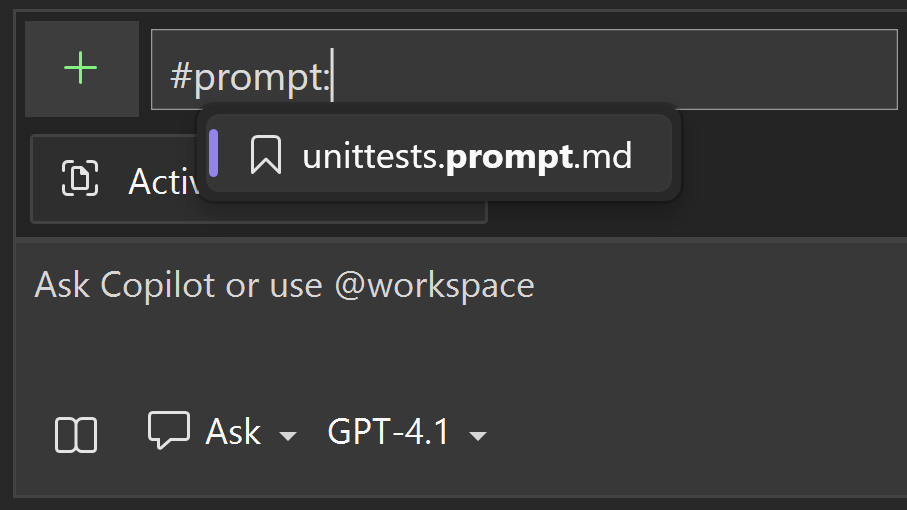
Comment exécuter vos invites
- Commencez à taper
#prompt:pour référencer tous les fichiers d’invite de votre.github/promptsdossier directement dans la conversation ou cliquez sur l’icône ➕ dans l’entrée de conversation pour l’ajouter en tant que contexte.- Ajoutez des informations supplémentaires dans la zone d’invite ou envoyez simplement l’invite !
Donnez-lui une tentative et accélérez vos flux de travail IA !
📣 Prenez cette enquête pour améliorer encore la fonctionnalité.
Important
Activez GitHub Copilot Free et déverrouillez cette fonctionnalité et d’autres fonctionnalités IA. Pas de procès. Pas de carte de crédit. Juste votre compte GitHub.
Procédure pas à pas gitHub Copilot
Les procédures pas-à-pas GitHub Copilot sont désormais disponibles dans Visual Studio pour vous aider à démarrer rapidement. Les procédures pas-à-pas vous guident dans l'utilisation des fonctionnalités clés de Copilot directement dans votre éditeur.
Nous sommes ravis de vous présenter la procédure pas-à-pas GitHub Copilot dans Visual Studio ! La procédure pas à pas est un guide interactif intégré à votre éditeur, ce qui vous aide à explorer les fonctionnalités de GitHub Copilot pas à pas. Que vous soyez nouveau sur GitHub Copilot ou que vous souhaitiez découvrir ses dernières fonctionnalités, la procédure pas-à-pas vous permet de démarrer plus facilement que jamais.
Prise en main des procédures pas à pas
Lancez les procédures pas à pas de Copilot à partir de Visual Studio en accédant au bouton Copilot (en haut à droite) → procédure pas à pas GitHub Copilot.
Vous verrez des activités guidées qui présentent différentes parties de l’expérience Copilot, telles que :
- Rédaction de requêtes dans le chat
- Utilisation de la complétion de code en ligne
- Accepter, modifier ou rejeter les suggestions de Copilot
- Explorer et découvrir de nouvelles fonctionnalités telles que les modifications Copilot.
La procédure pas à pas est un excellent moyen d’obtenir une compréhension générale de ce que Copilot peut faire avant de plonger plus en détail dans la documentation et l’utilisation pratique.
Guide pratique pour accéder aux procédures pas à pas
La procédure pas à pas gitHub Copilot s’ouvre automatiquement la première fois que vous vous connectez à GitHub Copilot, ce qui facilite la prise en main. Pour le revoir ultérieurement, accédez à GitHub Copilot → Procédure pas à pas GitHub Copilot dans Visual Studio.
Que vous découvriez GitHub Copilot pour la première fois ou que vous ayez simplement besoin d'un petit rappel, cette procédure pas-à-pas est votre guide convivial pour exploiter tout le potentiel de Copilot. Plongez et commencez à créer en toute confiance !
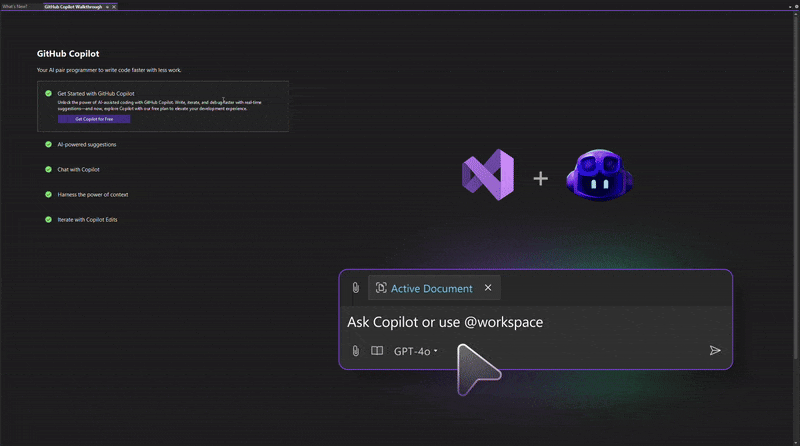
Important
Activez GitHub Copilot Free et déverrouillez cette fonctionnalité et d’autres fonctionnalités IA. Pas de procès. Pas de carte de crédit. Juste votre compte GitHub.
Améliorations apportées aux achèvements de code C++
Nous avons ajouté de nouvelles mises à jour aux achèvements de code Copilot pour C++ dans Visual Studio afin de fournir des suggestions de code plus précises.
Nous travaillons à améliorer la qualité des achèvements De Copilot GitHub C++.
À présent, Copilot peut détecter un contexte encore plus pertinent dans les projets C++ afin de fournir des suggestions de code plus précises dans Visual Studio pour votre codebase spécifique.
Important
Activez GitHub Copilot Free et déverrouillez cette fonctionnalité et d’autres fonctionnalités IA. Pas de procès. Pas de carte de crédit. Juste votre compte GitHub.
Meilleure recherche de code sémantique pour Copilot
Les améliorations de contexte vous aident à trouver le code approprié à référencer ou à mettre à jour, ce qui améliore vos tâches quotidiennes avec Copilot.
Copilot Chat continue d’être plus intelligent avec un contexte amélioré pour vos tâches quotidiennes. Vous pouvez vous attendre à de meilleures réponses globales, car les fonctionnalités de recherche de code de base ont été améliorées pour fournir des résultats plus pertinents. À présent, Copilot est encore mieux pour récupérer les extraits de code appropriés liés aux comportements, concepts ou fonctionnalités décrits dans le langage naturel. Ces améliorations sont grâce à l’utilisation d’index distants de vos bases de code.
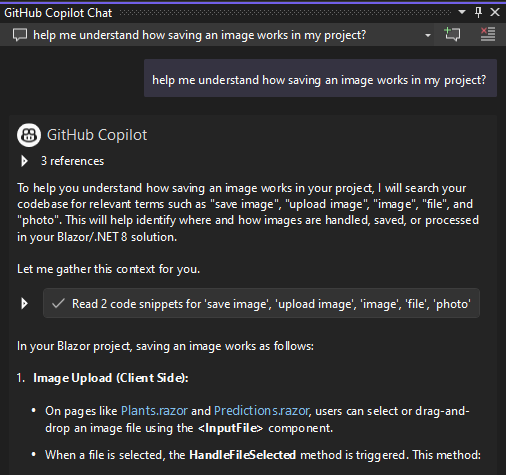
Important
Activez GitHub Copilot Free et déverrouillez cette fonctionnalité et d’autres fonctionnalités IA. Pas de procès. Pas de carte de crédit. Juste votre compte GitHub.
Souvenirs copilot 📣
Faites en sorte que Copilot prenne vraiment en charge le projet en lui enseignant les normes de codage et les meilleures pratiques de votre équipe - en créant une cohérence qui dure entre les sessions !
Pour que Copilot fonctionne efficacement pour votre équipe et dépôt uniques, il doit en savoir plus sur vos bonnes pratiques en matière de projet et d’équipe. Les souvenirs Copilot permettent au service de comprendre et d’appliquer les normes de codage spécifiques de votre projet, ce qui permet de l'adapter à vos projets dans les sessions.

Fonctionnement des souvenirs Copilot
Les souvenirs utilisent la détection intelligente pour comprendre les préférences de votre équipe lorsque vous invitez dans la conversation. Cela signifie que, lorsque vous demandez comment vous le feriez normalement, Copilot recherche des instances où vous corrigez son comportement, indiquez explicitement une norme ou lui demandez de mémoriser quelque chose. Lorsqu’elle est détectée, vous voyez un changement de confirmation pour enregistrer la préférence. Copilot catégorise ensuite la préférence dans l’un des trois fichiers suivants :
.editorconfigpour les normes de codageCONTRIBUTING.mdpour les bonnes pratiques, les recommandations, les normes architecturales, etc.- et
README.mdpour les informations de projet de haut niveauAinsi, lorsque vous lancez une invite, vous apprenez non seulement à Copilot à mieux vous répondre à l’avenir, mais vous aidez également votre équipe en documentant vos bonnes pratiques de développement et en augmentant également les futures réponses reçues de Copilot !
📣 Consultez le ticket de fonctionnalité pour partager vos commentaires et poursuivre la conversation.
Important
Activez GitHub Copilot Free et déverrouillez cette fonctionnalité et d’autres fonctionnalités IA. Pas de procès. Pas de carte de crédit. Juste votre compte GitHub.
Cibler vos instructions Copilot
Vous pouvez maintenant créer des fichiers d’instructions composables pour cibler des instructions personnalisées dans des zones spécifiques de votre codebase.
Faire que Copilot réponde de la façon que vous voulez peut se révéler difficile. Vous pouvez avoir des normes de codage, des bonnes pratiques ou des modèles architecturaux différents dans différentes zones de votre base de code. Avec les fichiers d’instructions, vous pouvez désormais cibler des instructions spécifiques sur des dossiers ou des fichiers donnés dans votre dépôt, ce qui rend Copilot véritablement compatible avec le projet et la cohérence entre les sessions.
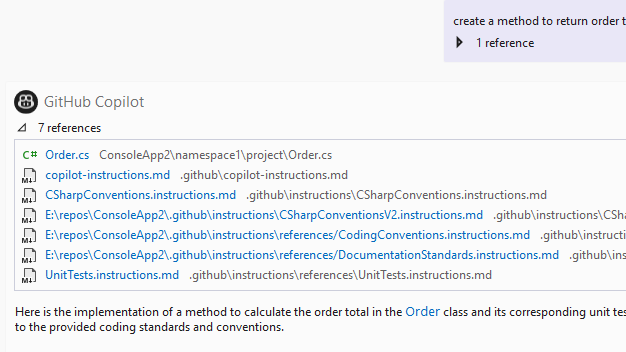
Activer la fonctionnalité
Activez la fonctionnalité dans Les options > outils > GitHub > Copilot Copilot > Chat > Activer les instructions personnalisées à charger à partir de fichiers .github/instructions/*.instructions.md et ajoutées aux requêtes.
Rédiger des fichiers d’instructions
- Mettez en forme vos instructions avec l’en-tête
applyToet spécifiez un modèle glob pour les fichiers qui doivent inclure ces instructions.--- applyTo: "src/**/*.cs" ---
- Dans le corps du fichier, vous pouvez utiliser le langage naturel pour spécifier votre contenu et référencer d’autres fichiers d’instructions en vue de composer des instructions ensemble.
- Enregistrez le fichier avec l’extension de fichier
.instructions.mdà la racine de votre dépôt dans le dossier.github/instructions.Conseil : vous pouvez même obtenir l’aide de Copilot pour détailler davantage vos instructions.
Fonctionnement
Lorsque vous interrogez Copilot, il détecte automatiquement les fichiers d’instructions qui s’appliquent aux fichiers dans votre contexte actuel et les joint en tant que références. Vous pouvez voir quelles instructions ont été jointes en cliquant sur les références dans la carte de réponse.
Important
Activez GitHub Copilot Free et déverrouillez cette fonctionnalité et d’autres fonctionnalités IA. Pas de procès. Pas de carte de crédit. Juste votre compte GitHub.
Modèle d’achèvement du code GPT-4o 📣
Présentation du modèle d’achèvement du code GPT-4o Copilot pour vous offrir des achèvements de qualité supérieure.
Nous sommes ravis d’annoncer que le nouveau modèle de complétion de code GPT-4o Copilot est désormais disponible dans Visual Studio 17.14 pour les utilisateurs de GitHub Copilot ! Ce modèle avancé, basé sur GPT-4o mini, a été entraîné sur plus de 275 000 référentiels publics de haute qualité dans plus de 30 langages de programmation populaires. Par conséquent, les développeurs peuvent s’attendre à des suggestions plus précises et à des performances améliorées.
Notes d’accès à GPT-4o Copilot :
- Utilisateurs Copilot Pro, Business ou Enterprise : le nouveau modèle est désormais disponible dans la version 17.14 et les versions ultérieures.
- Utilisateurs de Copilot Free : l’utilisation de ce modèle compte pour vos 2 000 achèvements mensuels gratuits.
📣 Consultez le ticket de fonctionnalité pour partager vos commentaires et poursuivre la conversation.
Important
Activez GitHub Copilot Free et déverrouillez cette fonctionnalité et d’autres fonctionnalités IA. Pas de procès. Pas de carte de crédit. Juste votre compte GitHub.
Génération de commentaires IA pour la documentation 📣
Générez automatiquement des commentaires de documentation pour les fonctions C++ et C#.
Copilot est désormais intégré en toute transparence à l’éditeur de code de Visual Studio pour améliorer considérablement votre productivité en générant des commentaires de documentation pour vos fonctions.
Avec la génération automatique de commentaires doc activée pour votre projet, tapez simplement le modèle de commentaire en fonction de vos paramètres (par exemple
///) et Copilot termine instantanément la description de la fonction en fonction du contenu de la fonction. Cette fonctionnalité vous permet de gagner du temps et de vous concentrer davantage sur le codage et moins sur la documentation.
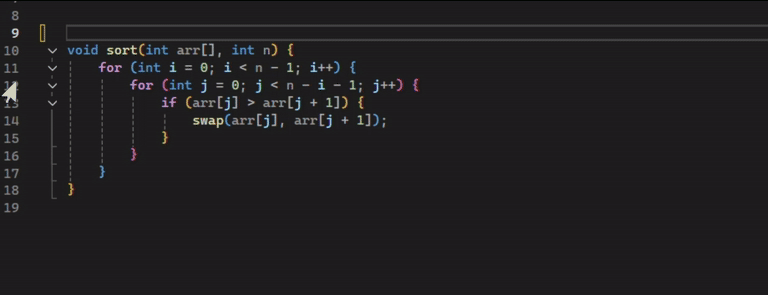
Cette fonctionnalité est disponible pour les fichiers projet C++ et C#, ce qui rend votre expérience de codage plus fluide et plus efficace.
📣 Consultez le ticket de fonctionnalité pour partager vos commentaires et poursuivre la conversation.
Important
Activez GitHub Copilot Free et déverrouillez cette fonctionnalité et d’autres fonctionnalités IA. Pas de procès. Pas de carte de crédit. Juste votre compte GitHub.
Suggestion de modification suivante
NES tire parti des modifications précédentes apportées et prédit la prochaine modification à venir, qu’il s’agisse d’une insertion, d’une suppression ou d’une combinaison des deux.
Nous sommes heureux d'annoncer que Next Edit Suggestions, ou NES en abrégé, est désormais disponible dans Visual Studio afin d'améliorer votre expérience de codage. NES s'appuie sur les modifications précédentes et prédit la prochaine modification à venir, qu'il s'agisse d'une insertion, d'une suppression ou d'un mélange des deux. Contrairement à la fonction « Complétions », qui se limite à générer des suggestions à l'emplacement du curseur, NES peut vous assister n'importe où dans votre fichier, là où la prochaine modification est la plus susceptible d'avoir lieu. NES améliore l'expérience existante de Copilot Completions en soutenant les activités d'édition de code des développeurs.
Bien démarrer avec NES
Activez NES via outils → Options → GitHub → Copilot → Copilot Completions → Activer les suggestions de modification suivantes.
Comme pour les complétions, tout ce que vous devez faire pour obtenir NES est de commencer à coder !
Lorsqu'une suggestion d'édition vous est présentée, si elle se trouve sur une ligne différente de celle sur laquelle vous êtes actuellement, il vous sera suggéré de Tabuler pour naviguer d'abord vers la ligne correspondante. Vous n'aurez plus besoin de chercher manuellement les modifications correspondantes ; NES vous guidera !
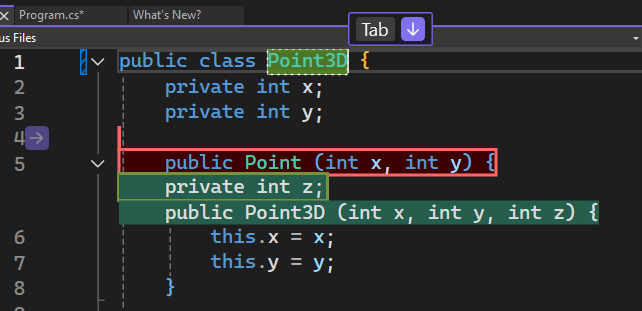
Une fois que vous êtes sur la même ligne que la modification, vous pouvez appuyer sur Tab pour accepter la suggestion.
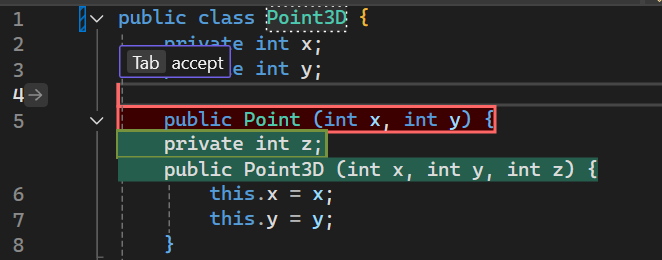
Remarque : Vous pouvez activer ou désactiver les bandes d'aide en accédant à Outils → Options → IntelliCode → Avancé → Masquer le conseil affiché en texte gris.
En plus des barres d'indication, une flèche dans la gouttière apparaît également pour indiquer qu'une suggestion d'édition est disponible. Vous pouvez cliquer sur la flèche pour explorer le menu des suggestions d'édition.
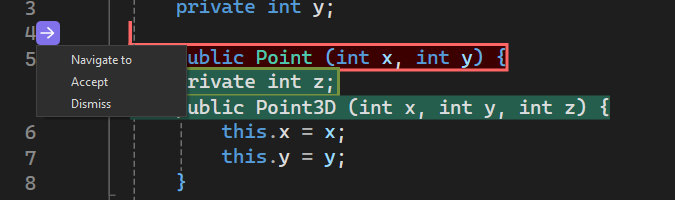
Exemples de scénarios
Les suggestions d'édition suivantes peuvent s'avérer utiles dans de nombreux cas, non seulement pour apporter des modifications répétitives évidentes, mais aussi pour effectuer des changements logiques. Voici quelques exemples :
Refonte d'une classe de point 2D en point 3D :

Mise à jour de la syntaxe du code vers le C++ moderne en utilisant STL :
Notez que NES ne se contente pas d'effectuer des changements répétitifs tels que la mise à jour de tous les
printf()enstd::cout, mais met également à jour d'autres syntaxes telles quefgets().
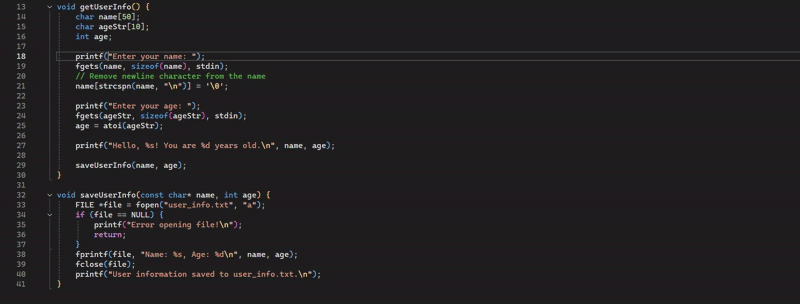
Effectuer des changements logiques en réponse à une nouvelle variable ajoutée :
NES réagit rapidement à la nouvelle variable, qui ajoute un nombre maximum de suppositions qu'un joueur peut faire dans un jeu, et Copilot Completions intervient également pour aider.
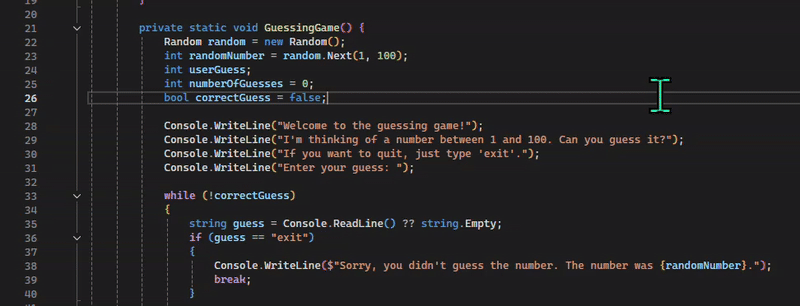
Important
Activez GitHub Copilot Free et déverrouillez cette fonctionnalité et d’autres fonctionnalités IA. Pas de procès. Pas de carte de crédit. Juste votre compte GitHub.
Collage adaptatif
Vous pouvez maintenant laisser Copilot ajuster votre code collé pour qu’il corresponde au contexte de votre code existant.
Lorsque vous collez du code dans Visual Studio, des étapes supplémentaires sont souvent nécessaires pour le faire fonctionner de manière transparente. Il se peut que des paramètres doivent être ajustés pour correspondre à ceux déjà utilisés dans votre solution, ou que la syntaxe et le style ne s'alignent pas sur le reste de votre document.
Le collage adaptatif est là pour vous faire gagner du temps et réduire les efforts en ajustant automatiquement le code collé pour qu'il corresponde au contexte de votre code existant, minimisant ainsi le besoin de modifications manuelles. Cette fonctionnalité prend également en charge des scénarios tels que les corrections d'erreurs mineures, le style du code, le formatage, la traduction du langage humain et du code, ainsi que les tâches de remplissage ou de poursuite du modèle.
Par exemple, si vous avez une
Mathclasse qui implémente l’interfaceIMath, la copie et le collage de l’implémentation de laCeilingméthode dans le même fichier l’adaptera pour implémenter le membreFloord’interface non encore implémenté.
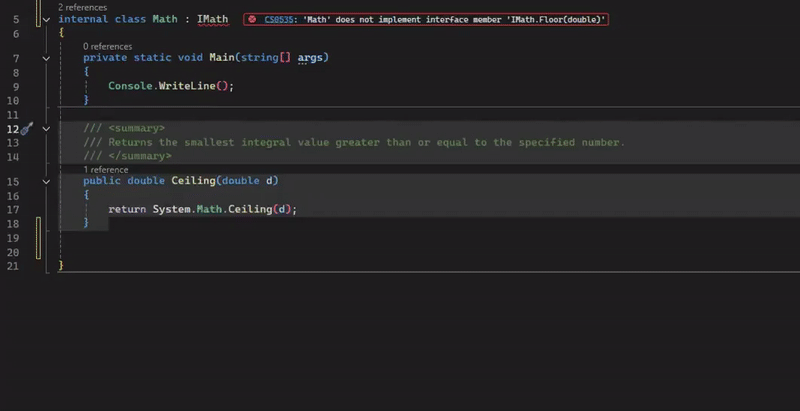
L’interface utilisateur de collage adaptatif s’affiche lorsque vous effectuez un collage normal {KeyboardShortcut :Edit.Paste}. Appuyez
Tabpour demander une suggestion et vous verrez un différences comparant le code collé d’origine avec le code ajusté.Essayez-le aujourd’hui en activant Tools → Options → GitHub → Copilot → Editor → Activer le collage adaptatif.
Important
Activez GitHub Copilot Free et déverrouillez cette fonctionnalité et d’autres fonctionnalités IA. Pas de procès. Pas de carte de crédit. Juste votre compte GitHub.
Implémenter avec Copilot
Vous pouvez maintenant laisser Copilot implémenter entièrement votre méthode C# vide.
Aujourd’hui, si vous référencez une méthode dans votre code C# qui n’a pas encore été implémentée, vous pouvez utiliser une refactorisation d’ampoule courante appelée Generate Method pour créer immédiatement cette méthode dans une classe. Toutefois, cette refactorisation crée uniquement une méthode avec la signature correcte, mais avec un squelette vide et une ligne
throw new NotImplementedExceptionpar défaut. Cela signifie que si la méthode existe techniquement et que vous devez faire moins de travail pour la créer, vous devrez toujours implémenter la méthode vous-même, ce qui peut prendre plus de temps.La refactorisation avec Copilot vise à vous rendre encore plus productif dans ce scénario en vous permettant d’implémenter ou d'ajouter automatiquement du contenu à votre méthode grâce à GitHub Copilot. Lorsqu'une méthode vide contenant uniquement un lancer de NotImplementedException est rencontrée, vous pouvez sélectionner l'ampoule (CTRL+.) sur cette
throwligne et choisir la refactorisation Implémenter avec Copilot. Copilot remplira ensuite tout le contenu de votre méthode en fonction de votre base de code existante, du nom de votre méthode, etc.
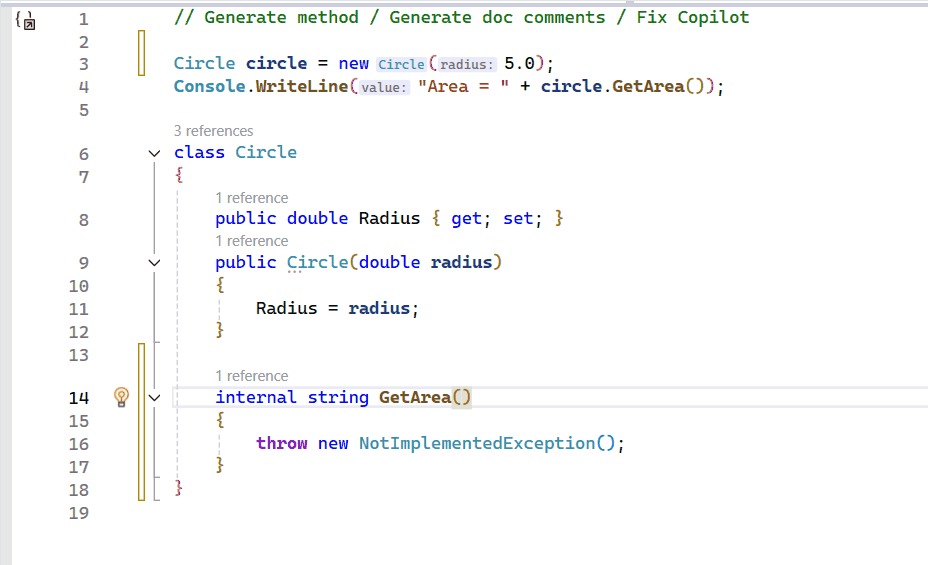
Important
Activez GitHub Copilot Free et déverrouillez cette fonctionnalité et d’autres fonctionnalités IA. Pas de procès. Pas de carte de crédit. Juste votre compte GitHub.
Débogage et diagnostics
Profiler Copilot Agent
Accélérez le réglage des performances avec le nouveau modèle de projet Benchmark et Built-In prise en charge du profilage.
Nous sommes heureux d’introduire l’agent Profiler dans Visual Studio : un assistant IA de premier de son genre qui vous aide à comprendre et à résoudre les problèmes de performances sans avoir à être expert en profilage.
L’agent Profiler fonctionne avec GitHub Copilot pour :
- Analyser l’utilisation du processeur, les allocations de mémoire et le comportement du runtime
- Goulots d’étranglement des performances de surface
- Générer des benchmarks BenchmarkDotNet ou des benchmarks existants optimisés
- Appliquer des optimisations suggérées
- Valider les améliorations dans une boucle guidée
La prise en main est simple. Posez simplement votre question dans Copilot Chat (mode Agent) :
Option 1 : Balise @profiler
- Exemple : @profiler Pourquoi mon application est-elle lente ?
Option 2 : Poser votre question directement sans marquage
Exemple : Pourquoi ma fréquence d’images est-elle en cours de suppression ?
(Vérifiez que l’agent profileur est activé dans le menu Sélectionner des outils dans Copilot Chat pour cette option.)
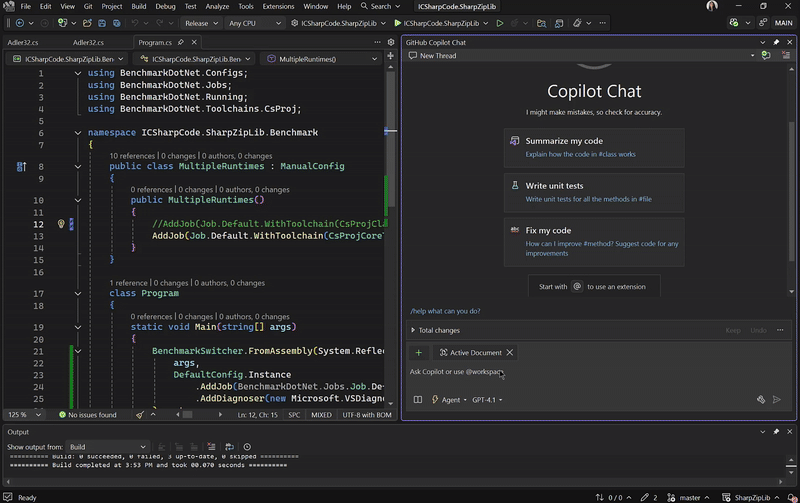
Que vous soyez nouveau dans le profilage ou un professionnel, l’expérience agentique met à portée de main des diagnostics puissants pilotés par l’IA. Aucune connaissance approfondie n’a besoin d’insights réels et exploitables.
Prend actuellement en charge l’analyse élevée de l’utilisation du processeur et les allocations d’objets .NET avec bientôt d’autres scénarios.
Nouveau débogueur pour les applications .NET MAUI
Nouveau moteur de débogage Mono pour .NET MAUI intégré au débogueur Visual Studio Core.
Le nouveau débogueur Mono pour les applications .NET MAUI est un moteur de débogage avancé intégré au débogueur Visual Studio. Il offre des améliorations significatives en termes de fiabilité, de performances et de parité des fonctionnalités avec le reste de Visual Studio.
Parmi les améliorations notables, citons Just My Code, les variables et l’évaluation des expressions.
Pour utiliser cette fonctionnalité, assurez-vous d'avoir activé l'option Visual Studio Preview suivante : Activer le nouveau débogueur .NET Mono pour les applications MAUI.
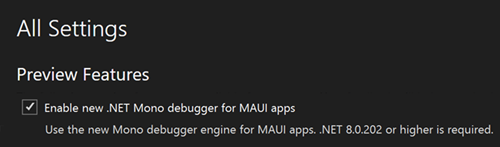
Actuellement, cette fonctionnalité est disponible uniquement pour la plateforme Android. Le support d’iOS arrive bientôt.
Afficher les infobulles pour les expressions LINQ 📣
Amélioration de l'expérience de débogage des expressions LINQ grâce à l'info-bulle pour les clauses.
La génération et le dépannage des requêtes LINQ peuvent être un processus fastidieux et complexe, nécessitant souvent une connaissance précise de la syntaxe et de nombreuses itérations. Pour atténuer ces défis, Visual Studio 2022 propose désormais une info-bulle LINQ dans son débogueur.
Lorsque vous êtes dans un état de pause pendant le débogage, vous pouvez survoler des clauses ou des segments individuels de votre requête LINQ pour évaluer la valeur immédiate de la requête au moment de l'exécution.
En outre, vous pouvez cliquer sur l'icône GitHub Copilot à la fin du DataTip pour effectuer une analyse avec Copilot sur la clause de requête spécifique que vous avez survolée. Copilot vous expliquera alors la syntaxe de la clause et précisera pourquoi vous obtenez le résultat spécifié.

Cette fonctionnalité peut améliorer considérablement l'efficacité et rendre votre expérience de débogage plus fluide et plus facile, en vous aidant à identifier plus rapidement les problèmes liés aux requêtes LINQ et à rationaliser l'ensemble de votre flux de développement.
📣 Consultez le ticket de fonctionnalité pour partager vos commentaires et poursuivre la conversation.
Zero-Length Aperçus sur l'allocation de tableaux
L’outil d’allocation .NET identifie désormais les allocations de tableaux de longueur nulle, ce qui permet d’optimiser l’utilisation et les performances de la mémoire.
L’outil d’allocation .NET fournit désormais des insights détaillés sur les allocations de tableaux de longueur zéro, ce qui vous permet d’identifier et d’optimiser la mémoire utilisée de manière superflue. Bien que ces allocations puissent sembler insignifiantes individuellement, elles peuvent s'accumuler rapidement et avoir un impact sur les performances, en particulier dans les applications à hautes performances ou à mémoire restreinte.
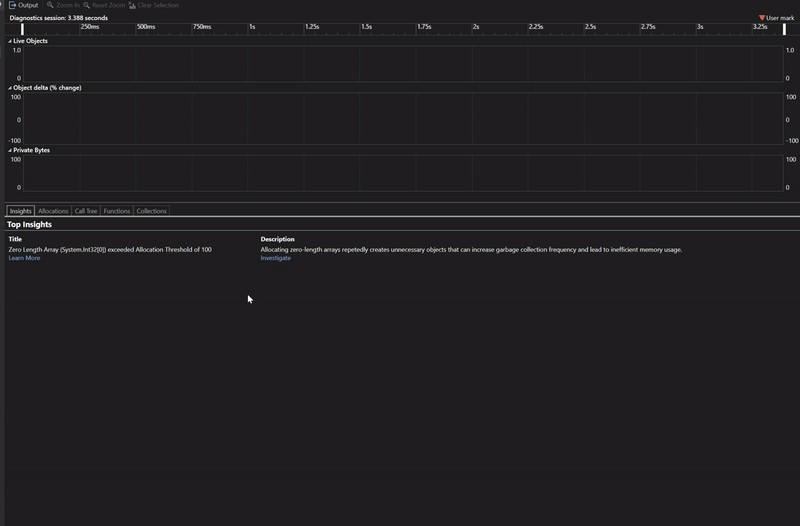
Avec cette mise à jour, vous pouvez examiner les allocations de tableaux de longueur zéro en cliquant sur le lien Examiner, ce qui ouvre la vue d’allocation affichant les détails de l’allocation. Un double-clic révèle les chemins de code où ces allocations se produisent, ce qui permet des optimisations précises. Pour améliorer l’efficacité, envisagez d’utiliser
Array.Empty<T>(), une instance de tableau vide allouée statiquement, afin d’éliminer les allocations de mémoire redondantes.
Outils Git
Meilleures révisions de code 📣
Obtenez de meilleures suggestions basées sur GitHub Copilot pour vos modifications de code afin de vous aider à détecter les problèmes potentiels au début et à améliorer votre qualité de code.
Maintenant, avec les dernières mises à jour du modèle, vous pouvez obtenir de meilleurs commentaires de révision de code sur vos modifications locales avant même de valider !
Même expérience utilisateur avec des améliorations clés
Qualité améliorée des commentaires : les modèles de raisonnement plus récents signifient des révisions de code plus détaillées et précises, en interceptant des bogues subtils et des problèmes de performances qui peuvent être négligés par les méthodes traditionnelles.
Génération de commentaires optimisée : en générant des commentaires pour l’ensemble des modifications en même temps, plutôt que des fichiers par fichier, vous obtenez des performances améliorées et une révision plus complète.
Les techniques d’invite mises à jour : une invite plus claire et plus directe garantit des commentaires plus précis et pertinents.
Get started
Avec votre abonnement Copilot activé dans Visual Studio et les indicateurs de fonctionnalité suivants activés, vous pouvez voir le nouveau bouton de commentaire sparkle dans la fenêtre Modifications Git. Lorsque vous cliquez sur Copilot, Copilot examine vos ensembles de modifications et propose quelques suggestions inline dans votre éditeur.
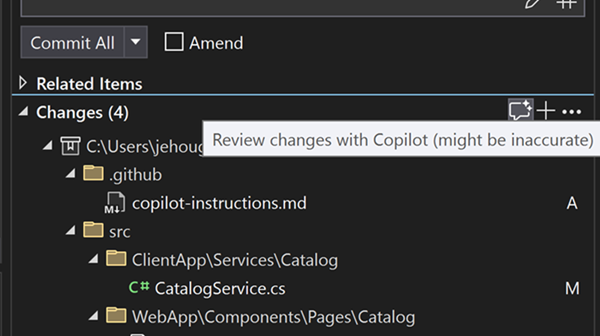
Vérifiez que les deux indicateurs de fonctionnalité suivants sont activés :
- Outils → Options → fonctionnalités en préversion → commentaires de demande de tirage.
- Tools → Options → GitHub → Copilot → Intégration du contrôle de code source → Activer les fonctionnalités en préversion Git.
📣 Voir le ticket de fonctionnalité pour partager vos commentaires et poursuivre la conversation.Et répondez à ce sondage pour vous aider à améliorer encore la fonctionnalité.
Note
Cette fonctionnalité doit être activée sous Tools → Gérer les fonctionnalités en préversion
Contexte Git dans Copilot Chat
Référencez vos validations et modifications dans la conversation Copilot.
Copilot Chat prend désormais en charge le référencement de vos validations et modifications dans la fenêtre Modifications Git. Vous pouvez demander à Copilot de résumer vos modifications, d’expliquer une validation spécifique, et bien plus encore !
Référencer vos modifications
#changesexamine vos modifications non validées. Par exemple, vous pouvez demander à Copilot de vous rappeler ce que vous avez fait jusqu’à présent en référençant votre#changes.
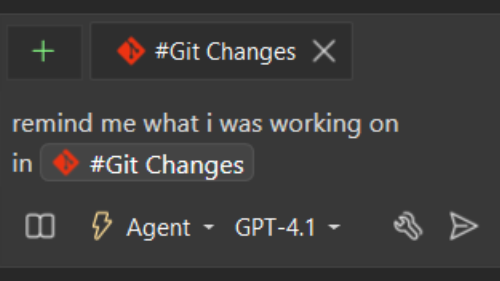
Référencer vos validations
Lorsque vous commencez à taper
#commit:, Copilot affiche une liste des validations les plus récentes à partir de laquelle vous pouvez effectuer une sélection. S’il existe une validation plus ancienne que vous souhaitez référencer, vous pouvez également référencer son ID de validation spécifique.
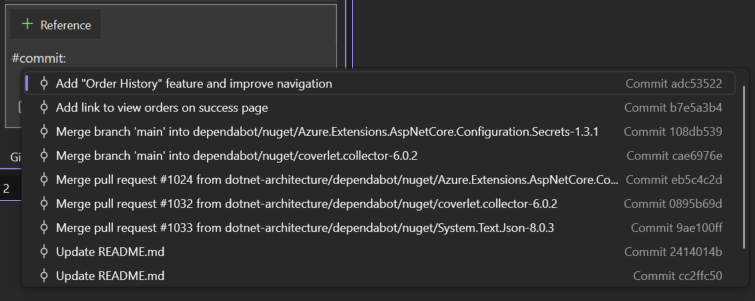
Demandez ensuite à la conversation d’utiliser la validation pour les tâches telles que l’écriture de tests unitaires pour couvrir les modifications apportées à cette validation ou rechercher des problèmes potentiels dans cette validation.
Faire un essai
Vérifiez que l’indicateur de fonctionnalité suivant est activé pour utiliser ces références : Outils → Options → GitHub → Copilot → l’intégration du contrôle de code source → Activer les fonctionnalités d’évaluation Git.
Afficher les validations sortantes / entrantes 📣
La fenêtre Référentiel Git fournit désormais un filtre dans sa barre d’outils pour afficher uniquement les validations sortantes/entrantes.
La fenêtre du dépôt Git est l'endroit idéal pour comprendre votre historique Git. Lorsque vous travaillez sur une branche locale, elle peut être désynchronisée avec votre serveur distant, que ce soit parce que vous avez créé de nouveaux commits (sortants) ou qu’il existe de nouveaux commits à télécharger (entrants).
Avec le nouveau filtre outgoing/incoming disponible dans la barre d'outils, vous pouvez instantanément repérer ces commits non synchronisés. Vos commits, leurs commits – analysez-les facilement et restez parfaitement synchronisés !
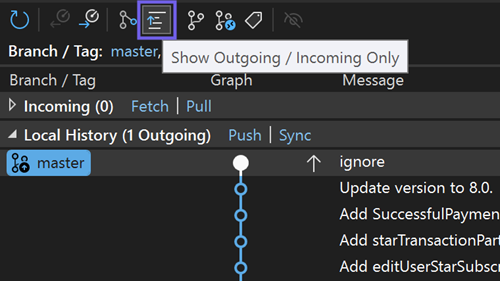
📣 Consultez le ticket de fonctionnalité pour partager vos commentaires et poursuivre la conversation.
Restaurer la fenêtre du référentiel Git 📣
Conservez la fenêtre dépôt Git ouverte entre les redémarrages avec ce nouveau paramètre.
En tant qu’environnement dédié pour les opérations de branche, la fenêtre du dépôt Git est au cœur de votre développement quotidien. Si vous devez fréquemment rouvrir avec chaque session de Visual Studio, cette mise à jour est conçue pour vous faire gagner du temps et de l'énergie.
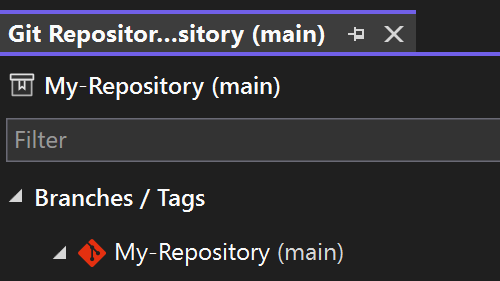
Nous avons ajouté un nouveau paramètre aux paramètres Git > qui restaure automatiquement la fenêtre dépôt Git lors du redémarrage de Visual Studio. En outre, la fenêtre sera incluse dans vos dispositions de fenêtre enregistrées, ce qui améliore vos options de personnalisation.
Par défaut, cette fonctionnalité est désactivée pour maintenir l’exécution fluide pour ceux qui n’en ont pas besoin. Mais si vous aimez la commodité, ce paramètre est parfait pour vous.
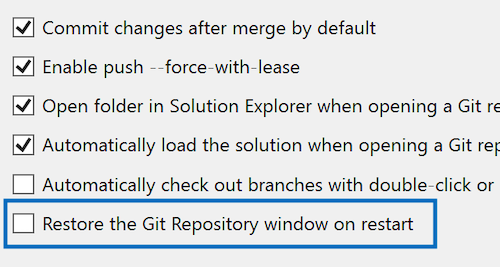
📣 Consultez le ticket de fonctionnalité pour partager vos commentaires et poursuivre la conversation.
nom de branche par défaut 📣
Autoriser les utilisateurs à personnaliser la branche par défaut initiale lors de la création d’un nouveau référentiel Git.
Vous pouvez désormais définir le nom de branche par défaut pour les nouveaux référentiels Git directement via Visual Studio. Ce nouveau paramètre s'intègre harmonieusement à votre configuration Git, ce qui facilite l'adaptation de votre workflow à vos préférences.
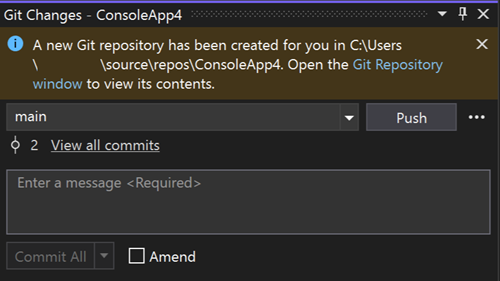
Accédez simplement aux paramètres Git >et la prochaine fois que vous créez un référentiel, vous verrez votre nom de branche personnalisé en action.
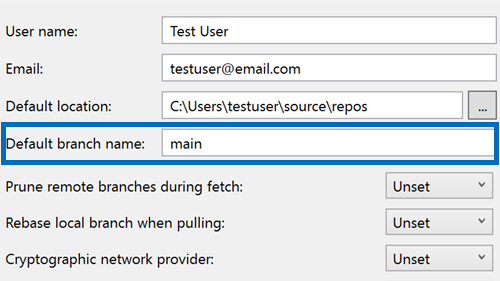
📣 Consultez le ticket de fonctionnalité pour partager vos commentaires et poursuivre la conversation.
Desktop
Prise en charge de la boîte à outils pour les assemblys 32 bits
Découvrez vos contrôles Windows Forms (WinForms) favoris présents dans les références d’assembly explicites ajoutées automatiquement à la boîte à outils pour les projets .NET Framework à l’aide du concepteur de processus hors processus WinForms.
WinForms out-of-process Designer pour les projets .NET Framework prend désormais en charge une expérience améliorée en découvrant et en affichant automatiquement les contrôles présents dans les références d’assembly autonome, également appelées références d’assembly explicites.
Cette fonctionnalité enrichit considérablement l’expérience de conception pour les projets .NET Framework référençant les assemblys 32 bits hérités. Les utilisateurs peuvent tirer parti des configurations d’outils améliorées adaptées pour une meilleure intégration avec des flux de travail de développement modernes et une productivité améliorée. Pour plus de détails, veuillez lire notre article de blog.
Mettre à jour votre interface utilisateur, en direct au moment du design 📣
La préversion en direct, le rechargement à chaud et d’autres outils d’interface utilisateur sont désormais disponibles au moment du design.
La préversion en direct est désormais disponible au moment de la conception, ce qui vous permet de voir les modifications apportées à l'interface utilisateur de votre application en temps réel. Vous pouvez également utiliser Hot Reload et d'autres outils d'interface utilisateur en direct de cette manière, ce qui garantit un workflow transparent.
Ces outils peuvent être utilisés même lorsque vous êtes détaché du débogueur, ce qui vous permet d'expérimenter et d'affiner vos conceptions sans interruption.
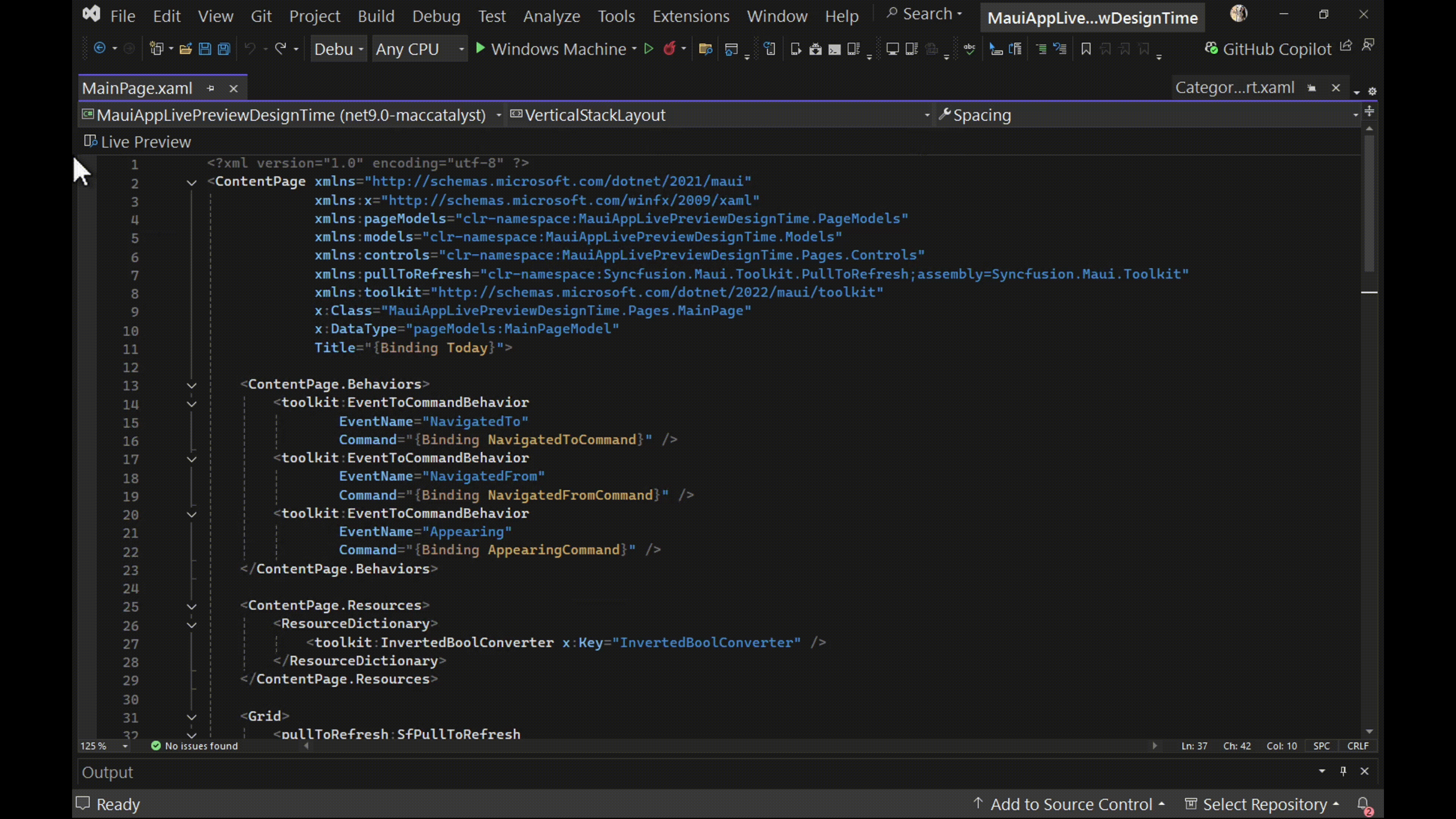
Cliquez sur le nouvel indicateur Live Preview pour accéder à Live Preview au moment du design à partir de n’importe quel fichier XAML :
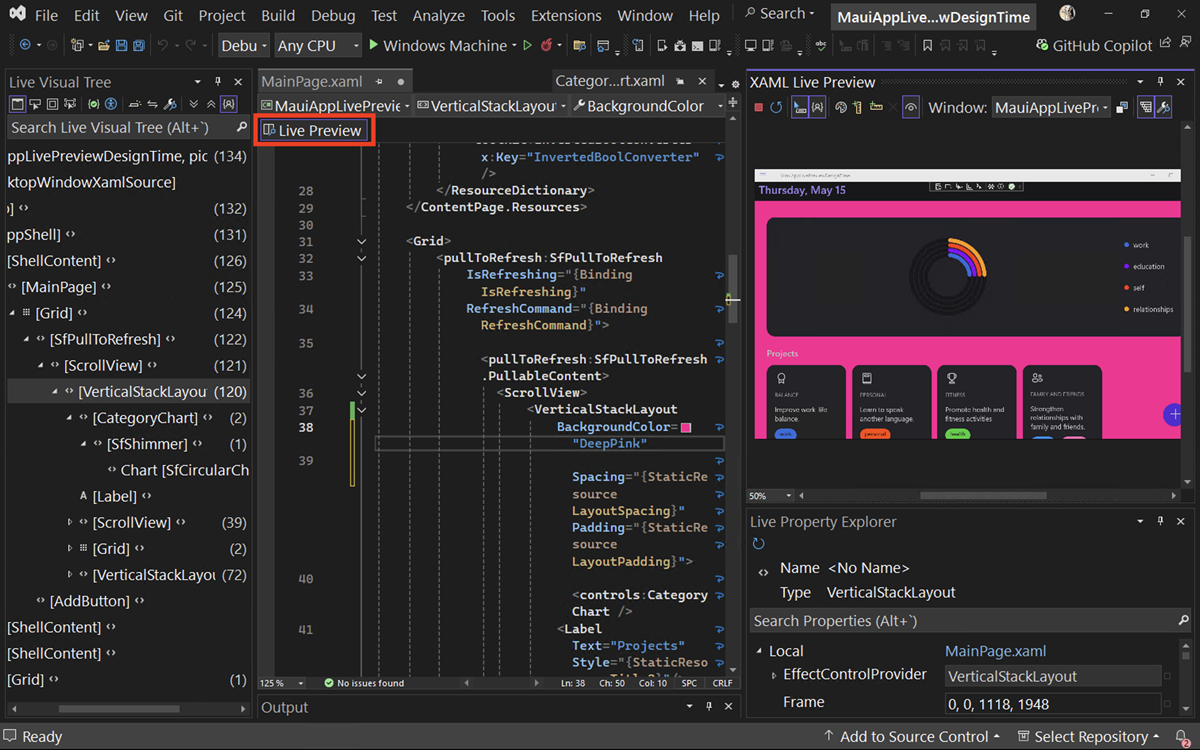
Que vous travailliez sur une nouvelle application .NET MAUI ou que vous affiniez une application WPF existante, ces améliorations vous aideront à fournir des applications de haute qualité plus rapidement et avec une plus grande confiance.
📣 Consultez le ticket de fonctionnalité pour partager vos commentaires et poursuivre la conversation.
Nouveau modèle de projet MSTest UWP .NET 9 📣
Visual Studio inclut désormais un modèle de projet MSTest UWP mis à jour ciblant .NET 9 et AOT natif.
Visual Studio inclut désormais un nouveau modèle de projet MSTest UWP ciblant .NET 9 et Native AOT. Nous avons travaillé en étroite collaboration avec l'équipe MSTest pour ajouter tout le support nécessaire pour les projets UWP .NET 9 aux bibliothèques MSTest, à l'infrastructure et à l'hôte de test Visual Studio. Cela permet aux projets de test UWP de cibler .NET 9 et de tirer parti de tous les outils modernes du SDK .NET et de MSTest, tout en continuant à fonctionner dans un contexte UWP, comme vous vous y attendez.
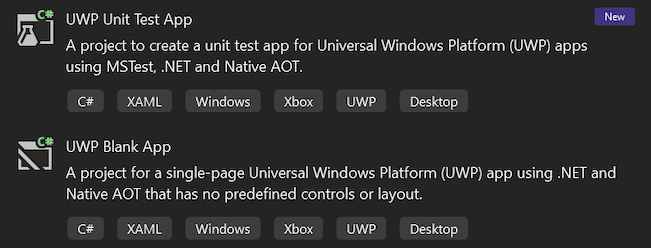
L'ancien modèle de projet MSTest UWP utilisant .NET Native sera toujours disponible. Cependant, nous vous recommandons d'utiliser les nouveaux modèles de projet ciblant .NET 9 et Native AOT à l'avenir. Comme dans Visual Studio 17.13, nous avons ajusté l'ordre de tous les modèles UWP pour donner la priorité aux nouveaux modèles de projet .NET 9 dans les résultats de recherche.
📣 Consultez le ticket de fonctionnalité pour partager vos commentaires et poursuivre la conversation.
.NET
Modernisation des applications
La modernisation des applications Copilot GitHub est désormais intégrée à Visual Studio.
L’agent de modernisation des applications GitHub Copilot est un outil basé sur l’IA dans Visual Studio qui vous permet de mettre à niveau des applications .NET vers des versions plus récentes et de les migrer vers Azure.
Comment commencer
- Ouvrez votre projet ou solution .NET dans Visual Studio.
- Lancez l’agent de modernisation à l’aide de l’une des méthodes suivantes :
- Cliquez avec le bouton droit sur la solution ou le projet dans l’Explorateur de solutions, puis sélectionnez Moderniser, ou
- Ouvrez la fenêtre Copilot Chat et tapez
@modernizesuivi de votre demande de mise à niveau.- Indiquez à l’agent
@modernizece que vous souhaitez mettre à niveau ou migrer.Avec l’agent de modernisation des applications, il est plus facile que jamais de maintenir vos applications .NET à jour et de tirer parti des dernières fonctionnalités Azure. Donnez-lui un essai et voyez combien de temps vous pouvez économiser !
C++
Débogueur de blueprint du moteur Unreal
Prise en charge avancée du débogage des blueprints du moteur Unreal.
Nous sommes heureux d’annoncer une prise en charge améliorée du débogage pour les projets Unreal Engine. Visual Studio affiche désormais des informations blueprint directement dans la pile des appels et les fenêtres variables locales.
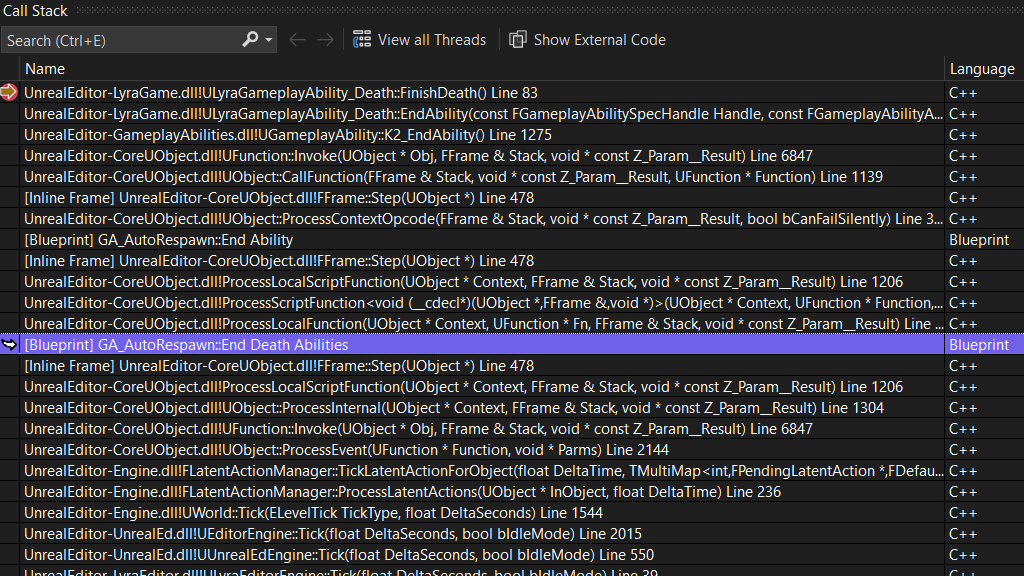
Cette mise à jour vous permet de déboguer le code Blueprint et C++ ensemble dans une seule session, ce qui facilite le suivi des interactions et l’identification des problèmes entre les deux couches de script. En outre, vous pouvez maintenant définir des points d’arrêt dans le code Blueprint, ce qui offre une expérience de débogage plus intégrée.
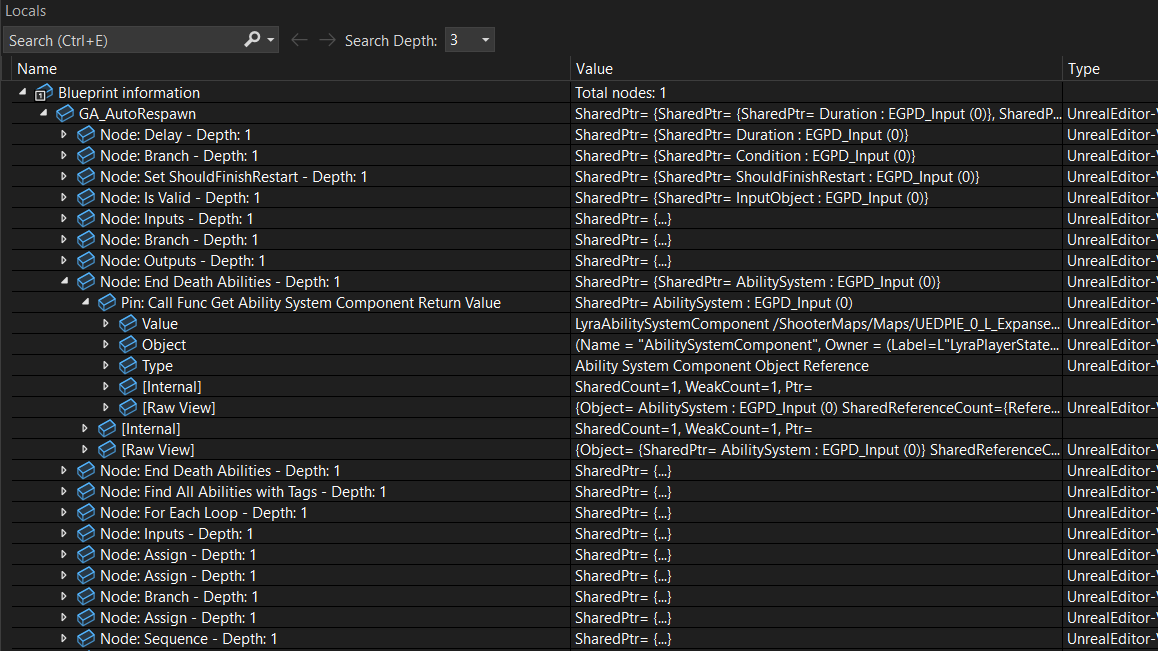
Info-bulles de pointage pour les modules CMake
Ajout de la prise en charge des modules CMake dans IntelliSense Info express et complétions.
Nous sommes ravis d'annoncer que nous avons ajouté le support des complétions et des informations rapides basées sur IntelliSense pour les modules CMake dans Visual Studio. Maintenant, vous pouvez voir tous les modules CMake disponibles et en apprendre plus sur eux directement à partir de l'éditeur Visual Studio, rendant votre processus de développement plus fluide et plus efficace.
Informations rapides
Lorsque vous survolez un module CMake référencé, IntelliSense fournit des informations détaillées sur le module sélectionné, ce qui vous permet de comprendre son utilisation et ses fonctionnalités en un coup d'œil.

Completion
Lorsque vous commencez à taper un module CMake dans votre
CMakeLists.txtou d’autres fichiers de script CMake, IntelliSense fournit une liste de modules disponibles à choisir.
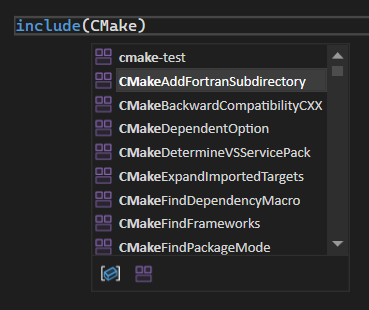
Débogage dynamique C++
Capacité de débogage complète pour votre code C++ optimisé sans compromettre les performances.
Le débogage du code optimisé est désormais plus facile que jamais. En activant le débogage dynamique C++, vous pouvez déboguer votre code optimisé comme s'il n'était pas optimisé. Vous pouvez visualiser toutes vos variables locales, intervenir à n'importe quel endroit, et définir des points d'arrêt haute fidélité sur vos binaires optimisés. Pour plus de détails, veuillez lire notre article de blog.
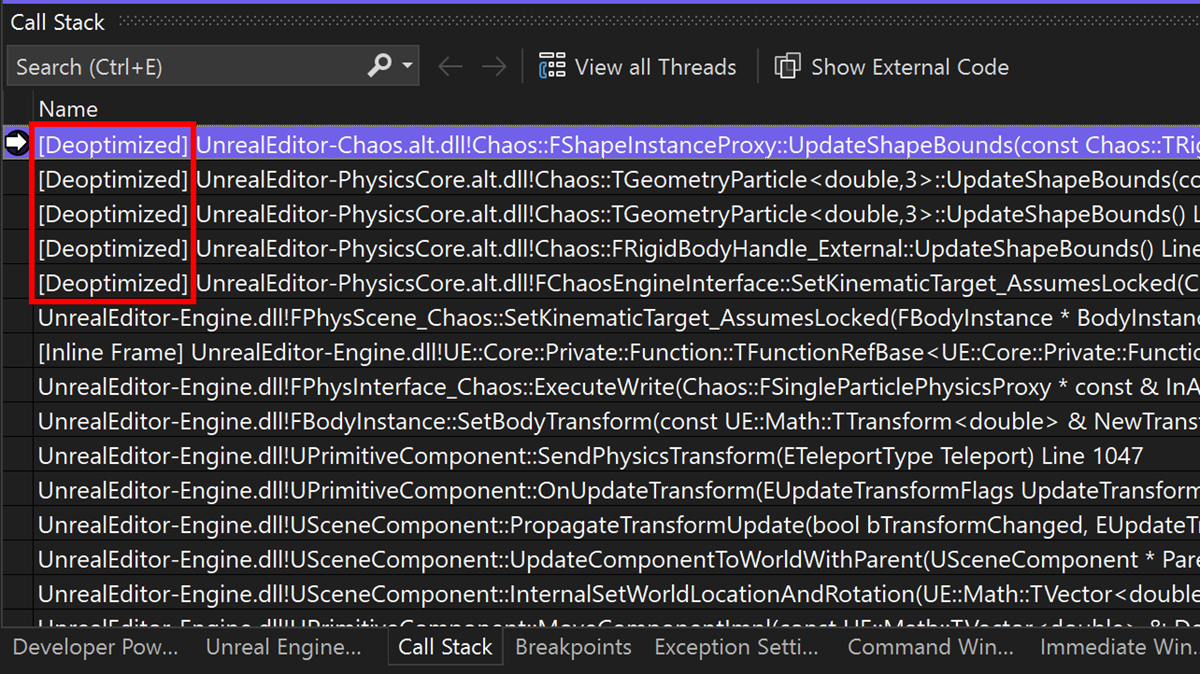
Remplir le modèle IntelliSense
Le modèle IntelliSense remplit désormais automatiquement les arguments de modèle à l’aide de la définition Go To (F12).
Vous pouvez maintenant remplir automatiquement des arguments de modèle dans la barre de modèles, qui affiche et autorise la modification des paramètres de modèle, lors de l’utilisation de la définition Go To ou F12.
Par exemple, en appuyant sur F12 sur
vector, vous passez àvectoravec la barre de modèle automatiquement remplie, ce qui permet aux développeurs d'inspecter et de modifier rapidement les paramètres du modèle.Dans l’exemple ci-dessous, l’utilisation de Go To Definition ou de l’appui sur F12 remplit à la fois le type et l’allocator dans la barre de modèles.
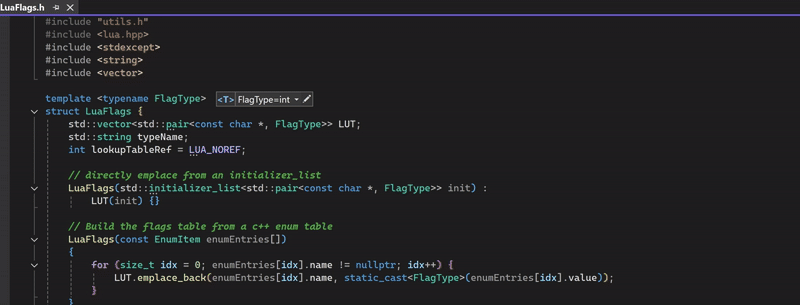
Data
Utiliser des projets SQL de style SDK dans SSDT 📣
Vous pouvez désormais utiliser le format de fichier de projet de style SDK dans vos projets SQL Server Data Tools avec des fonctionnalités de débogage ET de comparaison de schémas SQL améliorées.
La mise à jour dans Visual Studio 17.14 introduit de nouveaux modèles d'éléments et des références de base de données .dacpac pour les outils de données SQL Server de style SDK (préversion). Les projets SQL Server de style SDK sont basés sur le SDK Microsoft.Build.Sql, qui offre une prise en charge multiplateforme et des capacités CI/CD améliorées pour les projets d'outils de données SQL Server (SSDT).
Avec des fichiers de projet moins détaillés et des références de base de données aux packages NuGet, les équipes peuvent collaborer plus efficacement sur de grandes bases de données au sein d'un seul projet ou compiler plusieurs ensembles d'objets provenant de plusieurs projets. Les déploiements de bases de données à partir d'un projet Microsoft.Build.Sql peuvent être automatisés dans les environnements Windows et Linux à l'aide de l'outil Microsoft.SqlPackage dotnet pour publier l'artefact de construction (.dacpac) du projet SQL. En savoir plus sur les projets SQL au style SDK et DevOps pour SQL.

Dans la version 17.14, les références aux bases de données ont été étendues pour prendre en charge les références aux artefacts .dacpac et aux projets. La prise en charge des références de base de données en tant que références de package sera disponible dans une prochaine version. Une récente mise à jour du générateur de fichiers de solution slngen a également ajouté la prise en charge des projets Microsoft.Build.Sql, ce qui permet de gérer de grandes solutions de manière programmatique.
Pour utiliser des projets SQL de type SDK dans votre solution, assurez-vous d'installer le dernier composant de préversion SSDT dans le programme d'installation de Visual Studio.
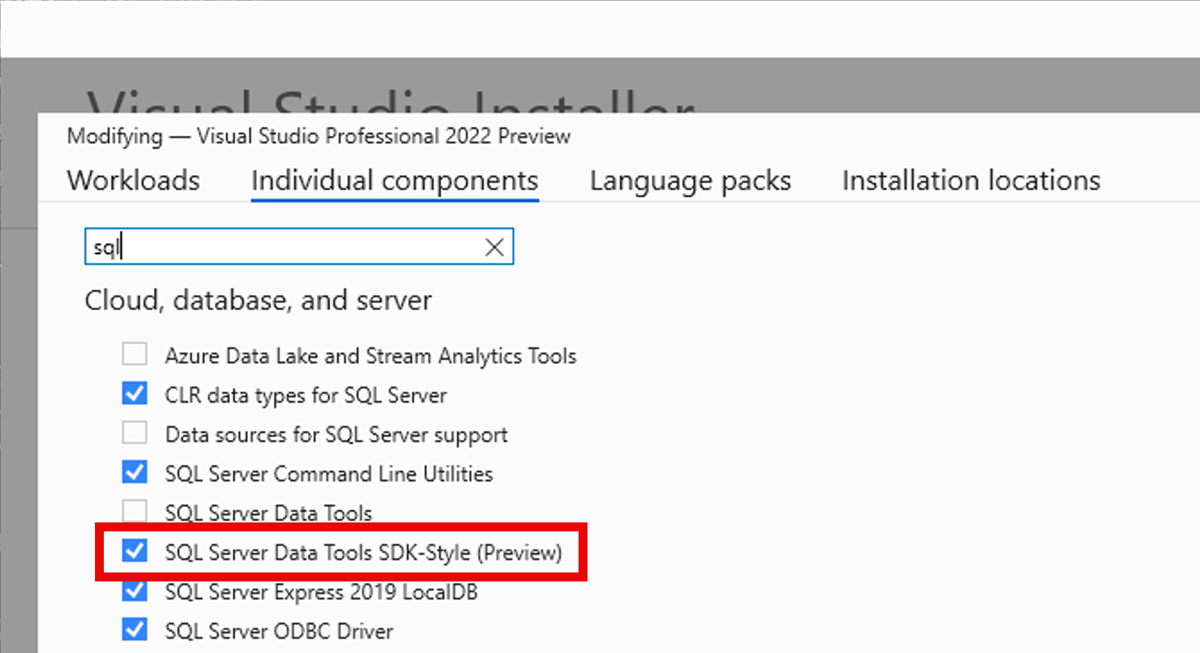
📣 Consultez le ticket de fonctionnalité pour partager vos commentaires et poursuivre la conversation.
Extensibility
Installer des packs d’extension
Le programme d’installation peut maintenant gérer l’installation des packs d’extension.
Le programme d’installation prend désormais en charge les packs d’extensions, qui sont des offres groupées de plusieurs extensions référencées à partir d’une seule extension.
Pour utiliser les packs d’extensions dans le programme d’installation, spécifiez d’abord les extensions souhaitées dans un fichier .vsconfig. Ensuite, utilisez la fonctionnalité Import Configuration de Visual Studio Installer pour importer le fichier .vsconfig contenant les détails de votre extension.
Pour plus d’informations sur la création ou la génération de fichiers .vsconfig, reportez-vous à la documentation sur les configurations d’installation .
Après avoir importé le fichier .vsconfig, vous êtes dirigé vers l’écran de modification où les extensions seront regroupées sous leur propre titre dans le volet résumé de l’installation. Ici, vous pouvez sélectionner ou désélectionner des packs d’extension entiers ou des extensions individuelles dans n’importe quel pack.
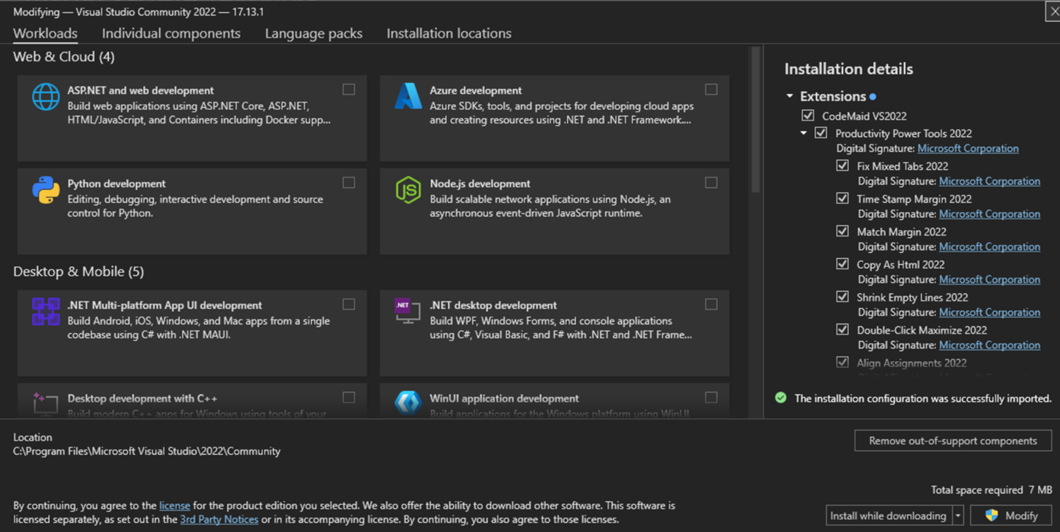
Temps de génération VSIX plus rapides
Les projets VSIX avec une ou plusieurs références de projet utilisent désormais des builds incrémentielles intelligentes, améliorant considérablement les scénarios F5 et la productivité des développeurs.
Si vous développez des extensions Visual Studio avec plusieurs projets, vous aimerez cette amélioration des performances ! Les projets VSIX avec une ou plusieurs références de projet ne construisent désormais que les projets qui ont réellement besoin d'être reconstruits, ce qui accélère considérablement votre processus de développement.

Fonctionnement
Le système Fast Up-To-Date Check a été amélioré pour être plus intelligent sur la détermination des projets de votre solution qui ont besoin de reconstruire :
- Si vous modifiez Project A qui dépend des projets B et C, seul project A sera reconstruit.
- Si vous modifiez Project B, seuls les projets A et B sont reconstruits
- Cette intelligence s’étend tout au long de l’arborescence de dépendances de votre projet
Impact réel
Les améliorations des performances sont substantielles dans les scénarios réels. Par exemple, l’extension GitHub Copilot fournie avec Visual Studio (avec environ 30 projets) a vu des améliorations du temps de génération de plus de 50% pour les modifications incrémentielles - réduisant les temps de génération d’environ 60 secondes à seulement 24 secondes !
Cette amélioration est particulièrement bénéfique pour :
- Projets VSIX volumineux avec plusieurs dépendances
- Processus de développement par itérations rapides
- Sessions de débogage F5 fréquentes
Notez que si votre solution ne contient qu’un seul projet, vous ne verrez aucun avantage sur les performances de cette amélioration.
Remarque : Cela s’applique uniquement aux projets VSIX SDK-Style.
Le développement de votre extension vient de devenir beaucoup plus rapide - bon codage !
Mises à jour du Gestionnaire d’extensions 📣
Il existe plusieurs nouvelles améliorations apportées au Gestionnaire d’extensions dans Visual Studio, ce qui facilite la gestion de vos extensions.
Nous sommes ravis de présenter un ensemble de nouvelles fonctionnalités puissantes dans Visual Studio qui rationalisent votre workflow et améliorent l'expérience de gestion des extensions. Ces mises à jour vous permettent de rester à jour sans effort tout en vous donnant plus de contrôle sur la manière et le moment où les mises à jour sont appliquées.
Quoi de neuf?
Mises à jour automatiques transparentes
Visual Studio déclenche désormais automatiquement les mises à jour lorsque vous ouvrez l'application, ce qui vous permet de toujours disposer des dernières fonctionnalités et corrections sans intervention manuelle.
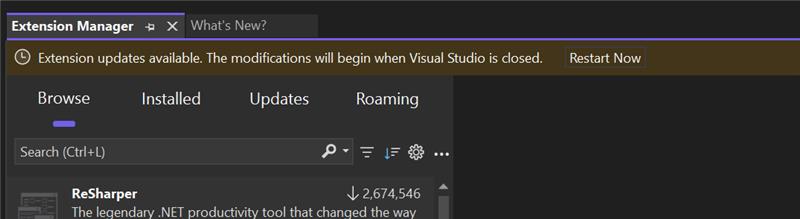
Redémarrer la barre dorée pour que les mises à jour soient appliquées
Lorsque les mises à jour sont appliquées, une notification de la barre d'or s'affiche, vous invitant à redémarrer Visual Studio pour que les modifications soient prises en compte.
Paramètres de mise à jour automatique dans la page d'extension
Nous avons rendu les paramètres de mise à jour automatique plus accessibles en les intégrant directement dans la page d'extension, ce qui vous permet d'accéder rapidement aux options de configuration.
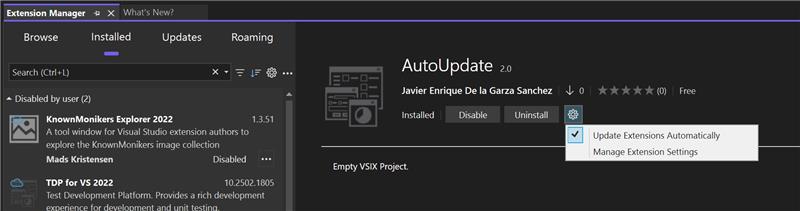
Filtrer par modifications en attente
Une nouvelle catégorie « En attente » met désormais en évidence les modifications en attente, vous informant ainsi des mises à jour et des modifications qui requièrent une attention particulière.
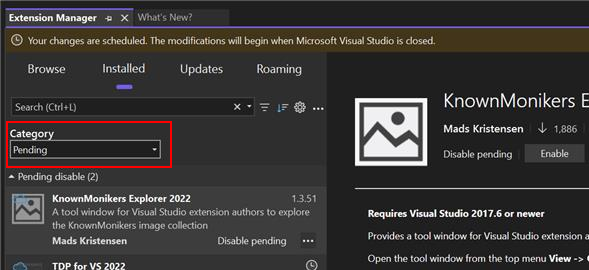
Paramètres de mise à jour automatique
Outre la page d’extension, les paramètres de mise à jour automatique sont désormais disponibles sous Outils → Options → Environnement → Extensions, ce qui permet une expérience de gestion des paramètres plus intuitive.
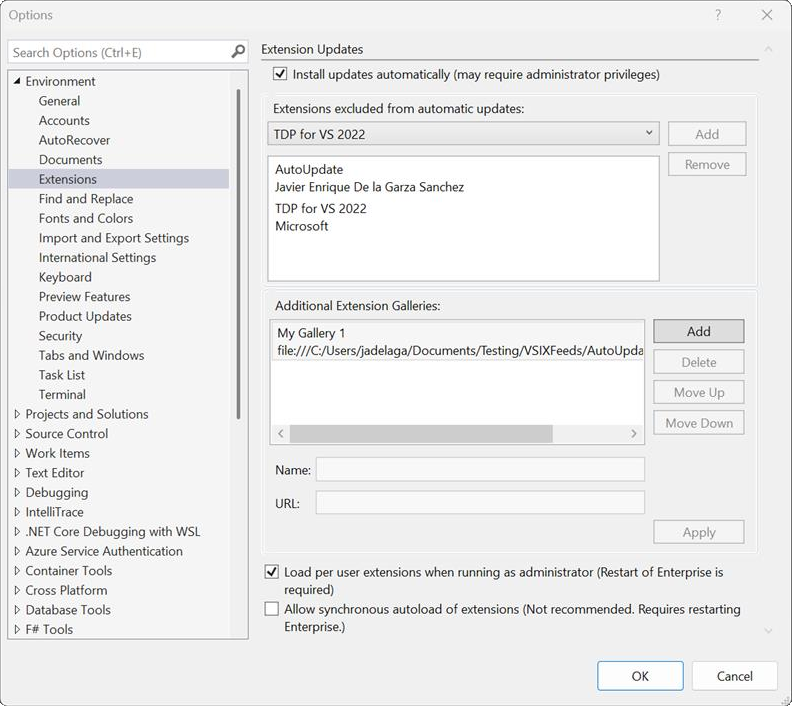
Expérience de paramètres simplifiés
Nous avons simplifié l'interface utilisateur des paramètres, ce qui facilite la configuration des mises à jour automatiques et d'autres préférences connexes avec moins de clics et des options plus claires.
Liste des extensions exclues
Visual Studio dispose désormais d'une liste d'extensions exclues qui se remplit automatiquement, vous aidant ainsi à gérer les extensions qui ne doivent pas être mises à jour automatiquement. Cette fonction est particulièrement utile pour les extensions critiques pour lesquelles vous préférez contrôler manuellement les mises à jour de version.
Ces améliorations sont conçues pour améliorer la convivialité, réduire les frictions liées aux mises à jour et vous permettre de mieux contrôler votre environnement de développement tout en vous assurant de bénéficier des dernières améliorations.
📣 Consultez le ticket de fonctionnalité pour partager vos commentaires et poursuivre la conversation.
Important
Un changement cassant a été apporté à la sérialisation du modèle de langage dédié. Les développeurs qui utilisent le mécanisme de sérialisation par défaut pour leurs modèles qui contiennent des types de propriétés personnalisés devront ajouter des TypeConverters pour ces types de propriétés personnalisés. Pour obtenir un exemple de procédure, consultez Personnalisation du stockage de fichiers et de la sérialisation XML.
Version 17.14.23
Publication : 16décembre 2025
| Principaux correctifs de bogues | De la communauté |
|---|---|
| La recherche est interrompue dans la fenêtre Registres MCP | ticket de commentaires |
| Mise à jour de vcpkg vers 2025-11-19 |
Version 17.14.22
Publication : 9décembre 2025
| Principaux correctifs de bogues | De la communauté |
|---|---|
| L’adresse de début du nettoyage d’adresse pour les variables locales de thread semble incorrecte | ticket de commentaires |
| Blocage de l’émulateur x64 lorsqu’un thread ARM64EC appelle un coroutine x64 qui appelle une autre ARM64EC coroutine | ticket de commentaires |
| L’extension n’est pas mise à jour et désinstalle correctement via Visual Studio Marketplace. | ticket de commentaires |
| Échec de la révision/diff copilot avec l’erreur « Doit être sur l’instantané actuel de l’affichage » dans Visual Studio | ticket de commentaires |
| Correction d’un bogue vu dans le vectoriseur automatique où il peut ressembler à une seule partie de la boucle a été exécuté fidèlement. | |
| Mise à jour de Visual Studio Installer pour inclure la dernière version de maintenance du SDK Windows 10.0.26100 (10.0.26100.7175). |
Version 17.14.21
Publication :19 novembre 2025
| Principaux correctifs de bogues | De la communauté |
|---|---|
| Correction de LINK : erreur irrécupérable LNK1000 lors de la reconstruction du projet avec liaison incrémentielle activée. | ticket de commentaires |
| Correction d’un problème de codegen incorrect avec des expressions ternaires impliquant des expressions avec des tableaux de différents types. | ticket de commentaires |
| ASAN réorganise les appels de validation menant à des faux négatifs | ticket de commentaires |
| Liste de blocs de couverture de l’assainissement rompu | ticket de commentaires |
| C4319 non émis lors de la compilation du code C | ticket de commentaires |
| C++/CLI - Espace de noms inline ne fonctionne pas | ticket de commentaires |
| Le composant Outils Incorporés et IoT est déconseillé dans Visual Studio Installer. | |
| Le développement mobile avec la charge de travail C++, y compris les composants de l’outil de développement iOS C++ et C++ sont déconseillés dans Visual Studio Installer. | |
| Correction d’un problème lors de l’installation de Visual Studio 2026 avec Visual Studio 2022, où Visual Studio 2022 activerait incorrectement l’runing de package pour tous les frameworks. Cela peut entraîner des avertissements NU1510 inattendus lors de la génération à partir de Visual Studio 2022. | ticket de commentaires |
| La fenêtre contextuelle « Se connecter au flux » empêche Visual Studio de supprimer quoi que ce soit jusqu’au redémarrage | ticket de commentaires |
| Problème de connexion automatique à distance de Visual Studio 2022 | ticket de commentaires |
| Performance Profiler ne charge pas correctement les symboles pour le code non managé dans C++/CLI | ticket de commentaires |
Version 17.14.20
Publication :11 novembre 2025
| Principaux correctifs de bogues | De la communauté |
|---|---|
| GitHub Copilot Chat n’affichant pas de texte de conversation, uniquement du code | ticket de commentaires |
| Copilot Language Server reconnu comme une menace par l’antivirus McAfee dans VS 2026 | ticket de commentaires |
| Sortie de débogage non valide, Visual Studio Analyze with Copilot in Debug | ticket de commentaires |
| Dépassement d’entier fixe dans std ::stable_sort et std ::ranges ::stable_sort lors du tri d’entrées énormes (plus d’un milliard d’éléments de 1 octets) sur x86. | |
| Correction d’un incident dans les implémentations vectorisées de std ::wstring ::find_first_of/find_last_of qui était spécifique à la recherche de certaines combinaisons de caractères à l’intérieur et à l’extérieur de la plage [0, 255]. | |
| mise à jour des outils du Kit de pilotes Windows pour prendre en charge la prochaine version 26H1. | |
| Mise à jour de Visual Studio Installer pour inclure la dernière version de maintenance du SDK Windows 10.0.26100 (10.0.26100.6901). |
| Avis de sécurité traités | CVE | Descritpion |
|---|---|---|
| Vulnérabilité d’exécution de code à distance de Visual Studio | CVE-2025-62214 | Cette mise à jour de sécurité résout une vulnérabilité où une neutralisation incorrecte des éléments spéciaux utilisés dans une commande ('injection de commandes') dans Visual Studio permet à un attaquant autorisé d’exécuter du code localement |
Version 17.14.19
Publication :27 octobre 2025
| Principaux correctifs de bogues | De la communauté |
|---|---|
| Copilot Language Server reconnu comme une menace par l’antivirus McAfee | ticket de commentaires |
Version 17.14.18
Publication :20 octobre 2025
| Principaux correctifs de bogues | De la communauté |
|---|---|
| L’éditeur XAML ne marque plus les classes imbriquées comme une erreur dans les extensions de balisage {x :Static} et {x :Type}. Par exemple, {x :Static p :Class+Nested.Value} est gêné en tant qu’erreur même lorsqu’elle est valide. | ticket de commentaires |
| Le vérificateur orthographique doit fractionner les mots entre les catégories Lo et Ll/Lu | ticket de commentaires |
| Dans Visual Studio 17.14.13, les quiggles d’erreur .NET C# ne s’affichent pas dans Blend | ticket de commentaires |
| Les nouvelles mises à jour de Visual Studio 2022 incluent la bibliothèque LibCurl qui interrompt Git | ticket de commentaires |
| Visual Studio 2022 Enterprise - Impossible d’ouvrir les fichiers .diagsession App Service | ticket de commentaires |
| Désactivation de l’utilisation de FP comme registre à usage général sur ARM64. | ticket de commentaires |
| Mise à jour de Visual Studio Installer pour inclure la dernière version de maintenance du SDK Windows 10.0.26100 (10.0.26100.6584). | |
| Correction d’une mauvaise interaction avec de nouvelles optimisations de pré-vecteur et de la passe vectoriseur (affecte tout code optimisé /O2). | |
| Correction d’une erreur externe non résolue lors de la génération de DLL ARM64X contenant des données transférées. | ticket de commentaires |
| Incident du runtime d’instrumentation PGO sur ARM64 | ticket de commentaires |
Version 17.14.17
Publication :14 octobre 2025
| Principaux correctifs de bogues | De la communauté |
|---|---|
| L’extension Assistant Mise à niveau .NET n’est plus compatible avec Visual Studio Enterprise 17.14.36518.9 | ticket de commentaires |
| Correction d’un blocage potentiel lors de l’évaluation des expressions C++ pendant le débogage. | ticket de commentaires |
| Le thème de la fenêtre de conversation Copilot est en conflit avec les paramètres de thème | ticket de commentaires |
| L’utilisation de copilot pour déboguer une exception dans Android ne fonctionne jamais | ticket de commentaires |
| Correction d’un bogue avec l’agent Copilot Profiler où il n’a pas pu créer un projet de benchmark BenchmarkDotNet. | |
| Cette version de .NET iOS introduit la prise en charge d’Apple iOS 26 et nécessite l’utilisation d’Apple Xcode 26. Pour plus d’informations, consultez les notes de publication de .NET pour iOS/tvOS/macOS/macCatalyst |
| Avis de sécurité traités | CVE | Descritpion |
|---|---|---|
| Vulnérabilité de divulgation d’informations Visual Studio | CVE-2025-54132 | Cette mise à jour de sécurité traite de l’exfiltration de données arbitraires via Markdown Mermaid |
| Vulnérabilité d’exécution de code à distance de Visual Studio | CVE-2025-55240 | Cette mise à jour de sécurité traite d’une vulnérabilité d’exécution de code à distance du chemin de recherche non approuvé dans Gulpfile |
| Vulnérabilité de contournement des fonctionnalités de sécurité .NET | CVE-2025-55315 | Cette mise à jour de sécurité traite une vulnérabilité de contrebande de requêtes HTTP en raison d’une analyse incorrecte de l’extension de bloc |
| Vulnérabilité de divulgation d’informations .NET | CVE-2025-55248 | Cette mise à jour de sécurité résout une vulnérabilité dans laquelle SmtpClient peut se connecter sans TLS même si UseSsl a la valeur true |
Version 17.14.16
Publication : 23septembre 2025
| Principaux correctifs de bogues | De la communauté |
|---|---|
| Gestionnaire de package Nuget pour Project -> Se connecter au courrier indésirable du flux | ticket de commentaires |
| L’utilisation de UseDynamicDebugging rend link.exe'erreur de retour 1422 et oubliez comment signaler les détails de l’erreur | ticket de commentaires |
| Impossible d’afficher la stratégie de contrôle TFVC existante | ticket de commentaires |
Version 17.14.15
Publication :16 septembre 2025
| Principaux correctifs de bogues | De la communauté |
|---|---|
| Améliorer la résilience de GitHub Copilot aux interruptions Internet dans Visual Studio | ticket de commentaires |
| False use-after-scope positive ASAN lorsque l’accès se produit dans le gestionnaire d’exceptions | ticket de commentaires |
| Le débogage dynamique C++ initialise les locaux statiques de manière incorrecte | ticket de commentaires |
| « LINK : erreur LNK2001 : symbole externe non résolu » après la mise à niveau vers VS 17.14.5 | ticket de commentaires |
| Les pilotes KASAN ne parviennent pas à lier les fonctions de chaîne large (wcscat, wcscpy, wcsncpy) | ticket de commentaires |
| Visual Studio 2022 Github Copilot Build se bloque lors de l’utilisation de Cmake sans éditeur de liens | ticket de commentaires |
| Erreurs de mode Copilot Agent - Échec de « get_output_window_logs » : Impossible de dériver la valeur de type System.Guid à partir du paneId d’argument | ticket de commentaires |
| Nous avons apporté le nouvel agent Copilot Profiler dans Visual Studio 2022, ce qui permet aux utilisateurs d’obtenir de l’aide pour optimiser leur code. |
Version 17.14.14
Publication: 9 septembre 2025
| Principaux correctifs de bogues | De la communauté |
|---|---|
| Téléchargement des symboles ne fonctionne plus | ticket de commentaires |
| Correction d’un problème lié à la catégorie valeur des accès aux membres. | ticket de commentaires |
| Correction d’un problème lié à la catégorie valeur des tableaux. | ticket de commentaires |
| Correction d’un ICE lié à une catégorie de valeur incorrectement déterminée d’un tableau. | ticket de commentaires |
| Correction d’un problème où MSBuild produisait une erreur interne au lieu de signaler un message de génération en cas d’échec de l’expansion glob. | |
| Le runtime .NET est mis à jour vers le sdk .NET 8.0.20 et 9.0.9 et .NET vers 9.0.305 | |
| Mise à jour de l’extension dans VS 17.14 | ticket de commentaires |
| La fenêtre GitHub Copilot Chat défile automatiquement vers le mot généré le plus récent, ce qui empêche la lecture du haut pendant la génération de réponse | ticket de commentaires |
| Échec de la configuration des vues de couverture du code | ticket de commentaires |
| Agent : la fenêtre contextuelle des modifications totales reste dans la fenêtre de conversation, ne peut pas ignorer | ticket de commentaires |
Version 17.14.13
Publication :19 août 2025
| Principaux correctifs de bogues | De la communauté |
|---|---|
| VS 2022 v17.14.11 ne peut pas charger les serveurs mcp | ticket de commentaires |
| Échecs du mode Copilot Agent et ne peuvent pas être récupérés dans ce thread : System.ArgumentException : Caractères non autorisés dans le chemin d’accès EditsFunctionHandler GetErrorsAsync | ticket de commentaires |
| Arborescence visuelle dynamique et Explorateur de propriétés live ne fonctionnent pas | ticket de commentaires |
| Correction d’un problème où les valeurs de chaîne manquantes étaient incorrectement écrites en tant que chaînes vides dans les fichiers RESX localisés, ce qui a entraîné le retour de chaînes vides pour ces cultures. Avec ce correctif, ces valeurs sont désormais écrites comme null, ce qui leur permet d’être résolues en tant que valeur par défaut (neutre). | ticket de commentaires |
| Symboles manquants pour ucrtbased.dll version 10.0.26100.4188 | ticket de commentaires |
| Mise à jour de MinGit vers v2.50.1 pour résoudre un problème où les utilisateurs disposant de référentiels situés sur des volumes ReFS et Windows Server 2022 n’ont pas pu effectuer d’opérations Git avec l’IDE VS. | ticket de commentaires |
| Correction d’un problème où des erreurs IntelliSense incorrectes ont été signalées dans certains fichiers sources encodés en tant que Shift JIS et contenant des littéraux de chaîne avec des caractères japonais. | |
| VS inclut désormais MAUI 9.0.82 (SR8.2) | |
| Correction d’un incident de dépassement de capacité de pile lors de la liaison de certaines informations de débogage générées par MASM. |
Version 17.14.12
Publication :12 août 2025
| Avis de sécurité traités | CVE | Descritpion |
|---|---|---|
| Vulnérabilité d’exécution de code à distance GitHub Copilot et Visual Studio | CVE-2025-53773 | Cette mise à jour de sécurité résout une vulnérabilité dans laquelle Copilot modifie les paramètres pour définir chat.tools.autoApprove sur true |
Version 17.14.11
Publication: 4 août 2025
| Principaux correctifs de bogues | De la communauté |
|---|---|
| Avertissement d’analyse du code de durée de vie faux positif C26849 : Ne déréférez pas un pointeur non valide (lifetime.1). | ticket de commentaires |
| Correction des vérifications de la légalité pour l’optimisation SIMD. | ticket de commentaires |
| Régression de la version 19.43 : link.exe se bloque pendant la génération PDB avec des symboles longs | ticket de commentaires |
| Correction des appels chkstk incorrects sur ARM64EC avec /Gs0. | ticket de commentaires |
| Les environnements dans http-client.env.json ne sont pas récupérés (depuis la mise à jour vers Visual Studio 17.14.0) | ticket de commentaires |
| Échecs du mode Copilot Agent et ne peuvent pas être récupérés dans ce thread : System.ArgumentException : Caractères non autorisés dans le chemin d’accès EditsFunctionHandler GetErrorsAsync | ticket de commentaires |
| Les versions suivantes du Sdk Windows ont été supprimées du programme d’installation de Visual Studio 2022 : 10.0.18362.0, 10.0.20348.0 et 10.0.22000.0. Si vous avez déjà installé l’une de ces versions du Kit de développement logiciel (SDK) à l’aide de Visual Studio, elle sera désinstallée lors de la mise à jour. Si votre projet cible l’un de ces kits SDK, vous pouvez rencontrer une erreur de génération telle que : Le SDK Windows version 10.0.22000.0 est introuvable. Installez la version requise du Kit de développement logiciel (SDK) Windows ou modifiez la version du Kit de développement logiciel (SDK) dans les pages de propriétés du projet, ou en cliquant avec le bouton droit sur la solution et en sélectionnant « Solution reciblage ». Pour résoudre ce problème, nous vous recommandons de recibler votre projet vers la version 10.0.26100.0 ou une version prise en charge antérieure si nécessaire. Pour obtenir la liste complète des versions du SDK prises en charge, consultez : https://developer.microsoft.com/windows/downloads/sdk-archive/. Si vous devez installer une version non prise en charge du Kit de développement logiciel (SDK), vous pouvez la trouver ici : https://developer.microsoft.com/windows/downloads/sdk-archive/index-legacy/. |
Version 17.14.10
Publication :29 juillet 2025
| Principaux correctifs de bogues | De la communauté |
|---|---|
| Après la mise à jour vers la version 17.14.8, je ne parviens pas à générer iOS-Projects | ticket de commentaires |
| Mise à jour de l’extension dans VS 17.14 | ticket de commentaires |
| Mode agent inutilisable en raison de model_max_prompt_tokens_exceeded | ticket de commentaires |
| Github Copilot se bloque dans Visual Studio lors de l’exécution de commandes dotnet | ticket de commentaires |
| L’interface utilisateur GitHub Copilot dans Visual Studio ne met pas automatiquement à jour la liste des outils dynamiques du serveur MCP | ticket de commentaires |
| Option de débogage Visual Studio « Toujours exécuter des commandes de serveur source non approuvée sans inviter » ne fonctionne pas comme prévu | ticket de commentaires |
| AI, Copilot, Agents et MCP - .mcp.json commande dotnet run ne peuvent pas utiliser le chemin relatif | ticket de commentaires |
| .NET 9 MAUI : Impossible de trouver le runtime .NET 9.0.5 ou une version ultérieure | ticket de commentaires |
| Pour les applications MAUI, il y avait une barre d’outils et un bouton Live Preview en haut de l’éditeur XAML. Le bouton a été déplacé vers un élément de menu sous « Déboguer > Windows », ce qui permettra à la recherche de fonctionnalités et d’accessibilité au clavier de fonctionner. Une fois la barre d’outils supprimée, l’éditeur XAML récupère l’espace vertical. | ticket de commentaires |
| La saisie de « \x » dans l’éditeur à la fin d’une ligne entraînerait le blocage indéfini de l’IDE | ticket de commentaires |
| Live Unit Testing échoue avec « Impossible de trouver le fichier ... .cshtml__virtual.html__virtual.js» | ticket de commentaires |
| Correction d’un blocage MSBuild qui pouvait entraîner le blocage des charges de solution Visual Studio. | |
| Vérifiez que les données de vulnérabilité ne sont pas interrogées par l’interface utilisateur du Gestionnaire de package pendant les opérations NuGet (ajouter, mettre à jour, désinstaller) si l’audit NuGet a été désactivé. | |
| La prise en charge de la connexion sociale avec Google est désormais intégrée pour GitHub Copilot dans Visual Studio. |
Version 17.14.9
Publication :15 juillet 2025
| Principaux correctifs de bogues | De la communauté |
|---|---|
| La préversion de l’agent Copilot GitHub ne peut pas exécuter de commandes de terminal après l’exécution de tests unitaires | ticket de commentaires |
| La préversion des modifications de fichier Copilot est vide | ticket de commentaires |
| La clé d’échappement ne ferme pas la zone de recherche dans un fichier XAML | ticket de commentaires |
| Correction de la liste des cibles de débogage Android lorsqu’il existe un exécutable Java non valide dans le PATH. | ticket de commentaires |
| Mise à jour de l’extension dans VS 17.14 | ticket de commentaires |
| Suppression du filtrage sur les #include C++ afin que les listes complètes soient affichées lors de la saisie de crochets et de guillemets. | ticket de commentaires |
| AI, Copilot, Agents et MCP - .mcp.json commande dotnet run ne peuvent pas utiliser le chemin relatif | ticket de commentaires |
| Amélioration de l’expérience utilisateur lors de l’approvisionnement d’une application de fonction à l’aide de Flex Consumption en supprimant l’option permettant de créer une application de fonction de consommation Linux dans Visual Studio. | |
| Résolution des problèmes où les clients devaient fermer StandardCollector.Service.exe pendant les installations et les mises à jour. |
Version 17.14.8
Publication: 8 juillet 2025
| Principaux correctifs de bogues | De la communauté |
|---|---|
| Impossible de générer la cible net9.0-ios de mon projet MAUI | ticket de commentaires |
| Lorsque vous définissez les propriétés d’un projet C# ou VB.NET, la liste déroulante « Objet de démarrage » affiche correctement les objets que vous pouvez choisir. | ticket de commentaires |
| Les conteneurs Docker ne s’affichent pas dans Visual Studio pour le débogage. | ticket de commentaires |
| Mise à jour de Visual Studio Installer pour inclure la dernière version de maintenance du SDK Windows 10.0.26100 (10.0.26100.4188). |
| Avis de sécurité traités | CVE | Descritpion |
|---|---|---|
| Visual Studio - Élévation de privilège | CVE-2025-49739 | La vérification du délai d’utilisation dans le service Collecteur Standard permet l’escalade des privilèges locaux |
| Vulnérabilité des arguments Gitk | CVE-2025-27613 | Vulnérabilité des arguments Gitk |
| Vulnérabilité d’exécution du code Gitk Abitryary | CVE-2025-27614 | Vulnérabilité d’exécution du code Gitk Abitryary |
| Vulnérabilité De l’interpréteur de commandes malveillante Git | CVE-2025-46334 | Vulnérabilité De l’interpréteur de commandes malveillante Git |
| Vulnérabilité de remplacement de fichier Git | CVE-2025-46835 | Vulnérabilité de remplacement de fichier Git |
| Vulnérabilité Git Symlink | CVE-2025-48384 | Vulnérabilité Git Symlink |
| Vulnérabilité d’injection de protocole Git | CVE-2025-48385 | Vulnérabilité d’injection de protocole Git |
| Vulnérabilité de l’assistance sur les informations d’identification Git | CVE-2025-48386 | Vulnérabilité de l’assistance sur les informations d’identification Git |
Version 17.14.7
Publication : 23juin 2025
| Principaux correctifs de bogues | De la communauté |
|---|---|
| Erreur de conversation Copilot GitHub : « Impossible d’analyser ov » - Problème persistant | ticket de commentaires |
| Correction d’un problème lors du guillemet d’un chemin d’accès include avec un espace blanc entre l’option du compilateur et le chemin d’accès, aucun des fichiers du chemin d’accès n’apparaît dans la liste d’achèvement include. | ticket de commentaires |
| Échappement non détecté dans Developer PowerShell dans la version 17.14 | ticket de commentaires |
| Mise à jour vers VS 17.14 - Sauts NCrunch 5.10.0.7 | ticket de commentaires |
| Impossible de générer VB.NET application dans VS2022 17.14.0 preview 1.1 | ticket de commentaires |
| Implémenté plusieurs modifications pour améliorer l’expérience utilisateur et l’accessibilité pour les achèvements inline. |
Version 17.14.6
Publication :17 juin 2025
| Principaux correctifs de bogues | De la communauté |
|---|---|
| Régression VS 17.14 : codegen incorrect ASAN avec configuration de version x64 | ticket de commentaires |
| La couverture de l’assainissement produit un codegen incorrect | ticket de commentaires |
| Correction d’un problème où la mise en forme Razor ne semblait parfois rien faire pour des modèles de syntaxe ou des configurations spécifiques. | ticket de commentaires |
| La préversion de l’agent Copilot GitHub ne peut pas exécuter de commandes de terminal après l’exécution de tests unitaires | ticket de commentaires |
| Lorsque l’événement de routage d’EventTrigger est chargé, le Storyboard ne trouve pas l’élément cible par nom. | ticket de commentaires |
| Correction d’une erreur de syntaxe false positive dans boost ::p arser | ticket de commentaires |
| Copilot ne peut pas voir la différence entre .xaml.cs et .xaml | ticket de commentaires |
| MSVC AddressSanitizer prend désormais en charge les projets utilisant un runtime C universel lié dynamiquement avec un VCRuntime lié statiquement, fréquemment utilisé dans des logiciels comme des plug-ins. | ticket de commentaires |
| Correction d’un problème lié au code de détection des caractéristiques complexes qui provoquait un blocage du compilateur. | ticket de commentaires |
| Échec de l’assistant Copilot « run_build » | ticket de commentaires |
| Correction d’un incident lors de l’utilisation du bouton de navigation pour modifier l’élément de menu pour les suggestions de modification suivantes. | |
| Correction de l’initialisation de ConcRT (Runtime concurrentiel) sur des machines multi sockets avec affinité de processeur modifiée. |
Version 17.14.5
Publication :10 juin 2025
| Principaux correctifs de bogues | De la communauté |
|---|---|
| Le débogueur distant via SSH se bloque avant d’atteindre un point d’arrêt | ticket de commentaires |
| Avis de sécurité traités | CVE | Descritpion |
|---|---|---|
| Vulnérabilité d’exécution de code à distance de Visual Studio | CVE-2025-47959 | Une neutralisation incorrecte des éléments spéciaux utilisés dans une commande ('injection de commandes') dans Visual Studio permet à un attaquant autorisé d’exécuter du code sur un réseau. |
| Vulnérabilité d’exécution de code à distance .NET et Visual Studio | CVE-2025-30399 | Le chemin de recherche non approuvé dans .NET et Visual Studio permet à un attaquant non autorisé d’exécuter du code sur un réseau. |
Version 17.14.4
Publication : 3rd, 2025
| Principaux correctifs de bogues | De la communauté |
|---|---|
| Erreur de type ou d’espace de noms introuvable sur le PageModel de Razor | ticket de commentaires |
| VS 2022 17.14 p1.1 ne peut pas terminer une build. « erreur D8040 : erreur lors de la création ou de la communication avec le processus enfant ». | ticket de commentaires |
| #include la saisie semi-automatique n’suggère plus de fichiers ou de dossiers dans le chemin | ticket de commentaires |
| Visual Studio m’a demandé de saisir à nouveau les informations d’identification [expansion.microsoft.com locataire bloqué] | ticket de commentaires |
Version 17.14.3
Publication :28 mai 2025
| Principaux correctifs de bogues | De la communauté |
|---|---|
| Problème de stockage de COleDateTime avec RFX_Date | ticket de commentaires |
| Les options de lancement Android sont manquantes | ticket de commentaires |
| Lorsque j’ai créé un script dans Unity et que j’ouvre à nouveau VS pour modification, tous les onglets précédemment fixes disparaissent. | ticket de commentaires |
| Je dois redémarrer VS chaque fois que je modifie un élément dans le code (Xamarin) | ticket de commentaires |
| La modification des branches Git entraîne la fermeture des fichiers ouverts | ticket de commentaires |
| « Action rapide & Refactorisation > de la définition de création » ne fonctionne pas dans la mise à jour 17.14 (UE5) | ticket de commentaires |
Version 17.14.2
Publication : 22mai 2025
| Principaux correctifs de bogues | De la communauté |
|---|---|
| Correction d’un problème lié au blocage de VS lors de l’ouverture d’une solution contenant des projets C++ via un chemin UNC. | ticket de commentaires |
Version 17.14.1
Publication :21 mai 2025
| Principaux correctifs de bogues | De la communauté |
|---|---|
| La fonctionnalité 'xxx' n’est actuellement pas disponible en raison d’une erreur interne. System.NotSupportedException : le format du chemin donné n’est pas pris en charge. | ticket de commentaires |
| Correction d’un problème qui se produit lors de la création d’un package de chargement pour le Microsoft Store. | ticket de commentaires |
Correction d’un problème avec le générateur source Razor qui pouvait entraîner l’échec de son exécution avec un System.ArgumentOutOfRangeException. |
|
| Correction d’un problème qui résout un blocage qui s’est produit lors de la fermeture d’un éditeur de fichiers de ressources avant l’initialisation terminée. |
De toute notre équipe, merci de choisir Visual Studio ! Pour connaître les dernières mises à jour, ressources et actualités, consultez le Visual Studio Hub et restez connecté.
Codez bien !
L'équipe Visual Studio
Note
Cette mise à jour peut inclure de nouveaux logiciels Microsoft ou tiers sous licence séparée, comme indiqué dans les avis tiers ou dans les licences associées.